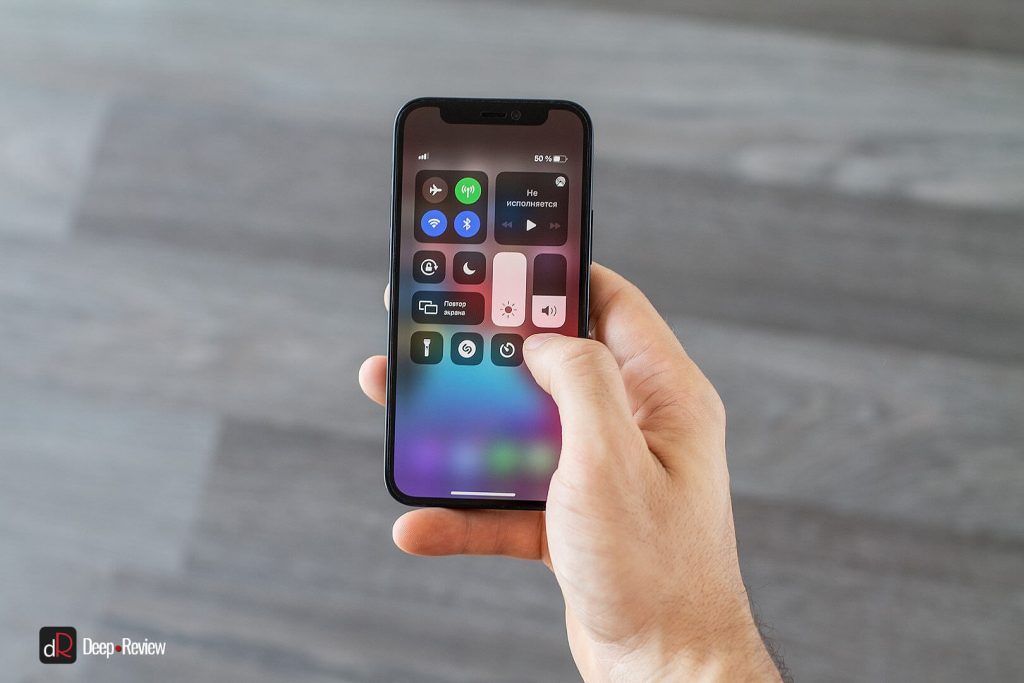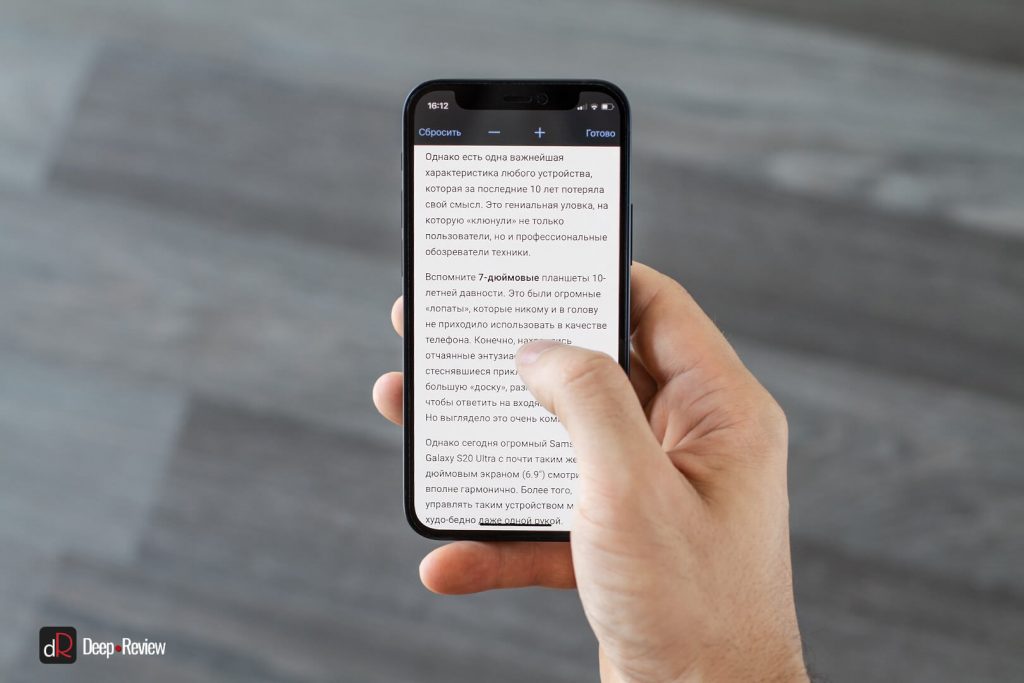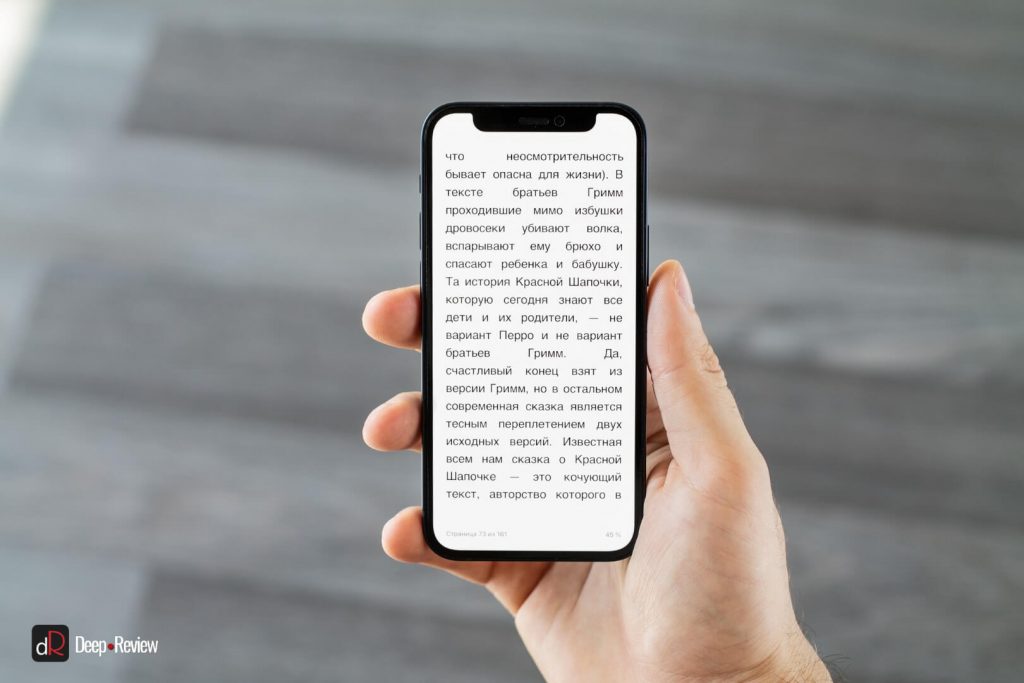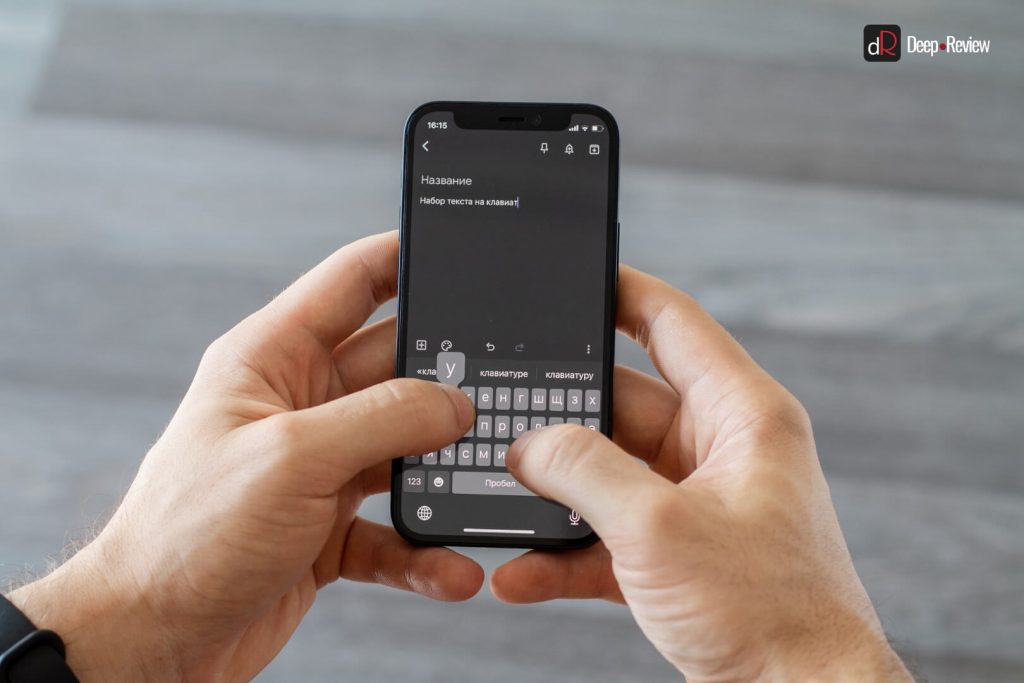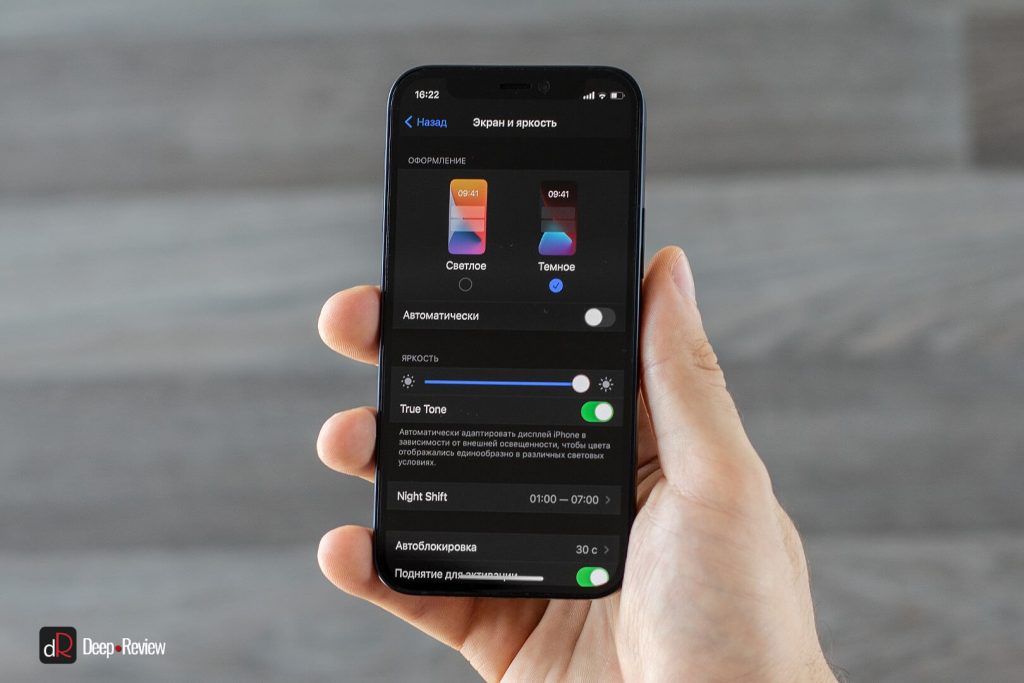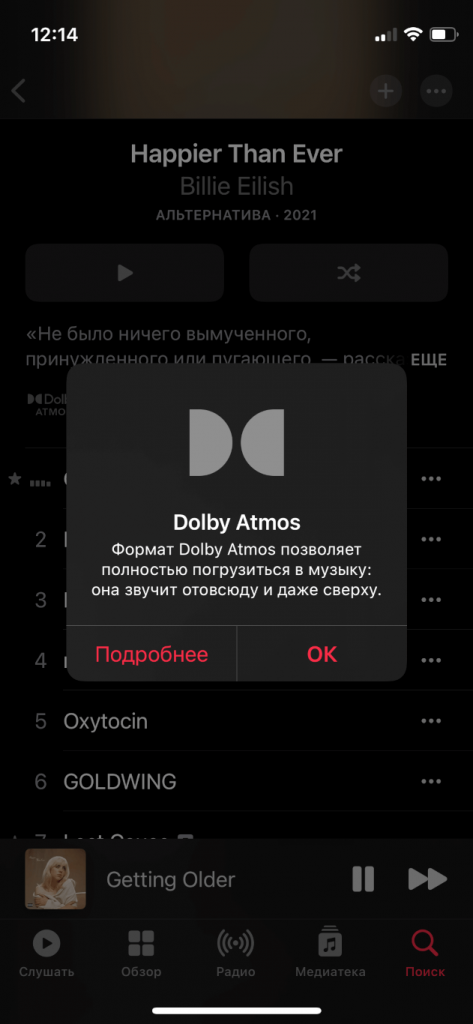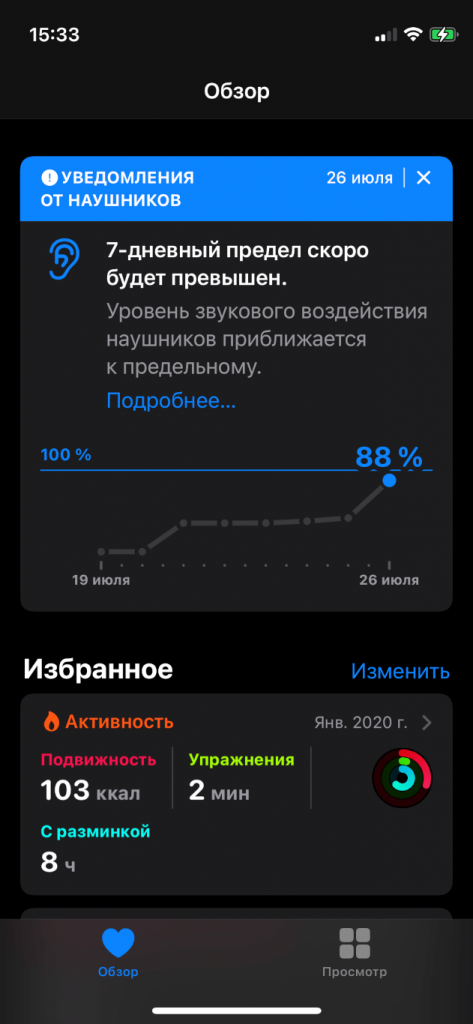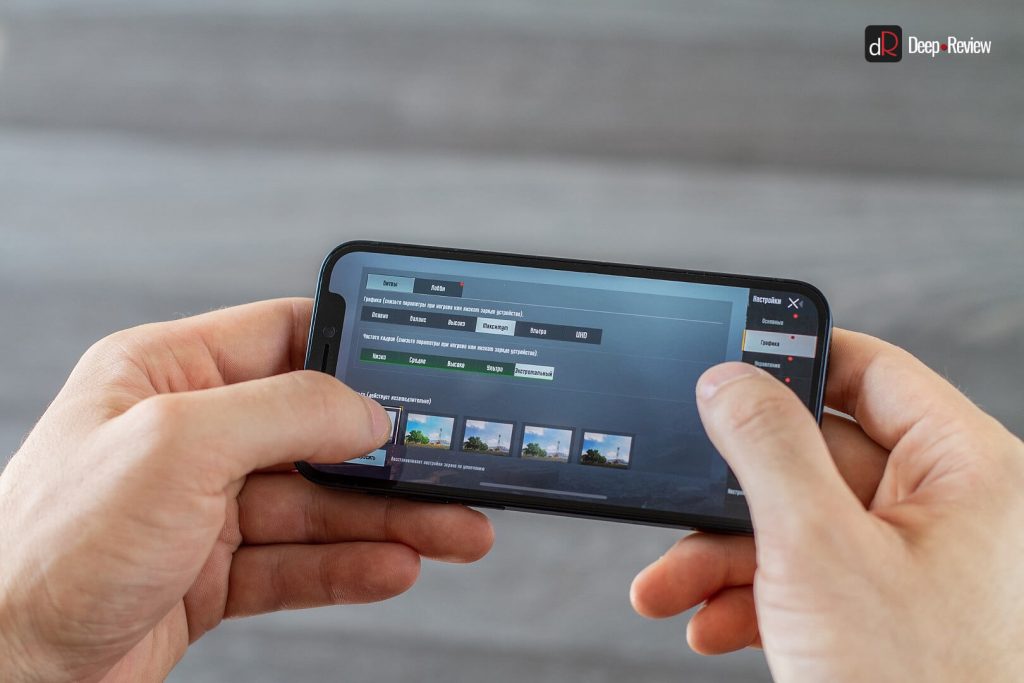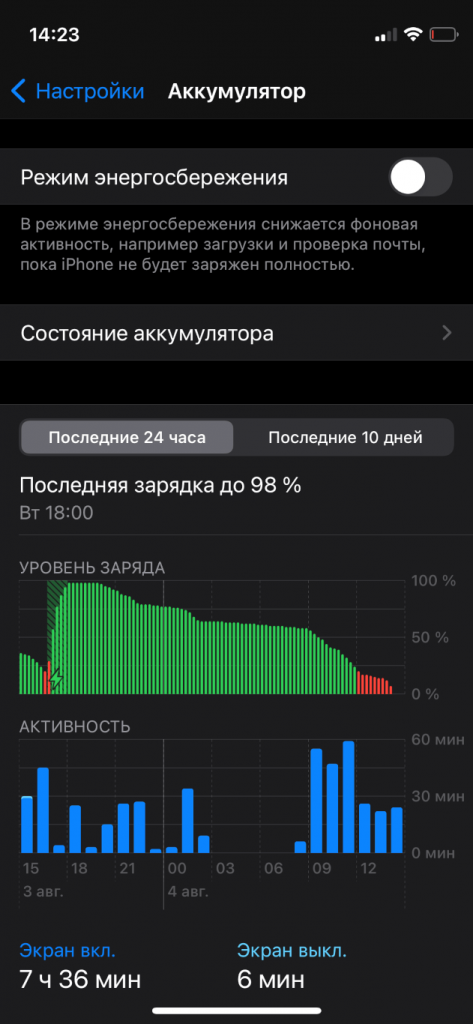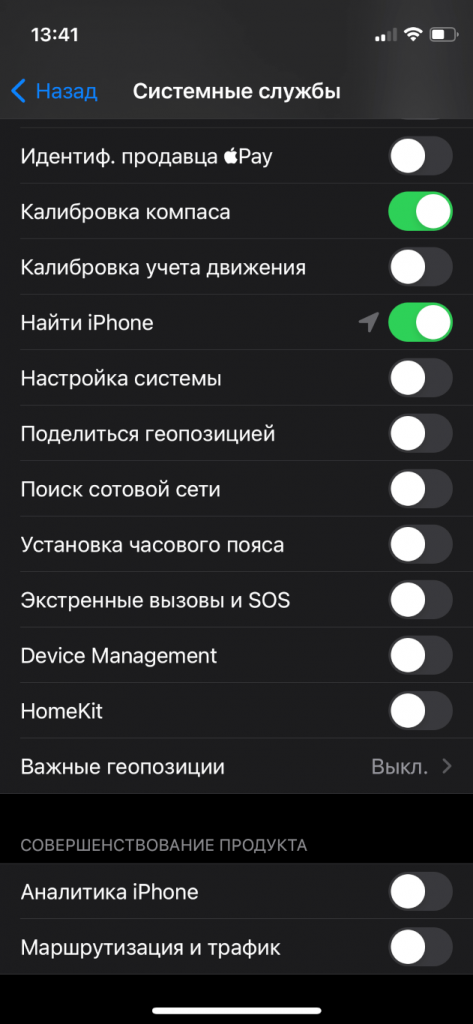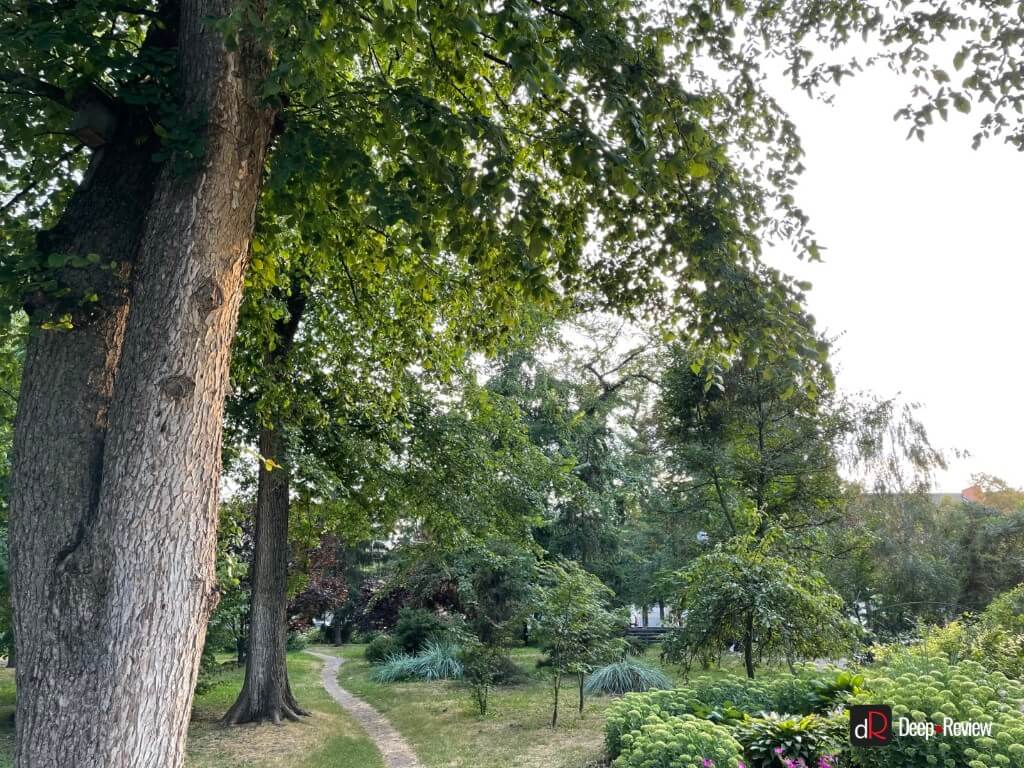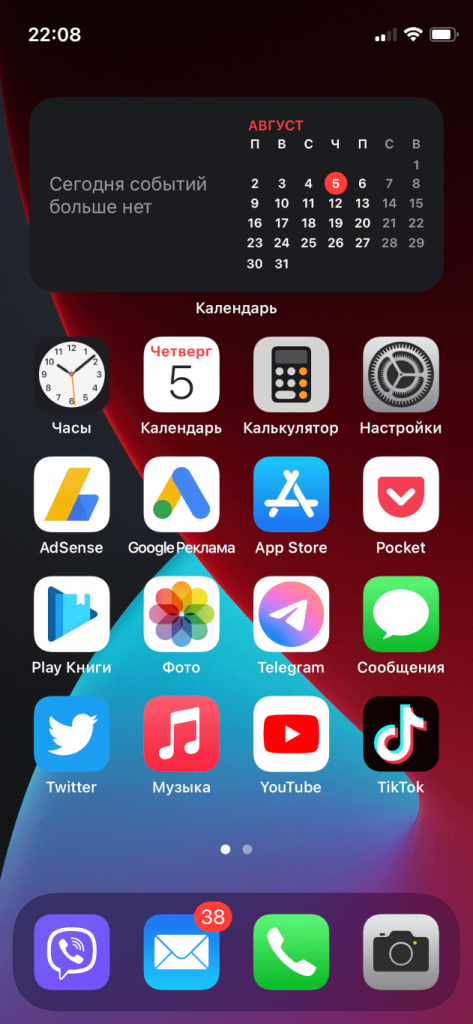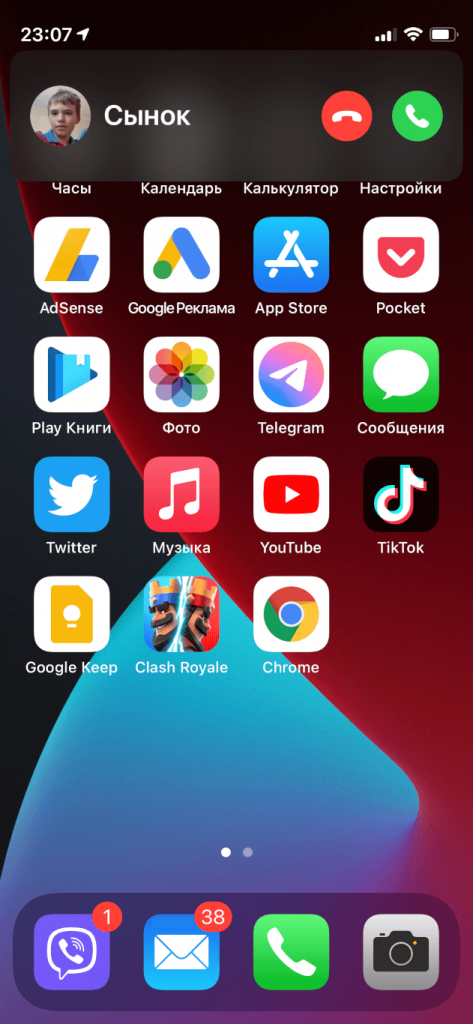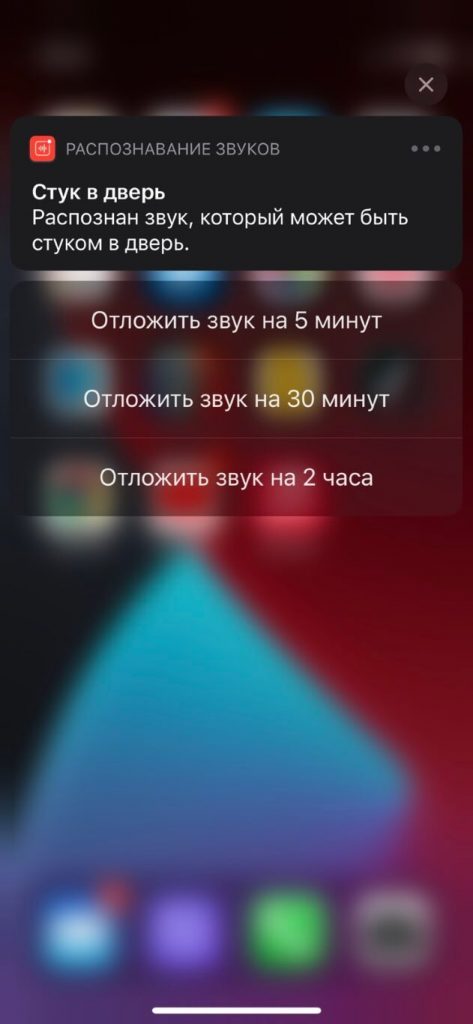- 20 важных настроек, которые надо сделать при покупке нового iPhone любой модели
- 1. Разберитесь с синхронизацией данных через iCloud
- 2. Проверьте контроль расположения iPhone через «Локатор»
- 3. Ограничьте использование сотовых данных своим софтом
- 4. Отключите уведомления от бесполезных приложений
- 5. Настройте доставку уведомлений по расписанию
- 6. Проверьте параметры звуков и тактильных сигналов
- 7. Настройте «Не беспокоить» и режимы «Фокусирования»
- 8. Задайте имя для своего смартфона Apple
- 9. Отключите фоновое обновление контента
- 10. Выберите переключатели для «Пункта управления»
- 11. Разберитесь с параметрами в меню «Экран и яркость»
- 12. Выберите место для установленных приложений
- 13. Выберите действия для постукиваний задней панели
- 14. Активируйте «Затемнение обоев» для тёмной темы
- 15. Ограничьте контроль местоположения для приложений
- 16. Добавьте все необходимые карты для Apple Pay
- 17. Разберитесь с учётными записями интернета
- 18. Настройте входящие вызовы на других устройствам
- 19. Определитесь с используемым интерфейсом Safari
- 20. Рекомендую сразу выбрать качество для «Диктофона»
- Николай Грицаенко
- iPhone 12 mini. Опыт использования самого маленького флагмана
- Удобство, дизайн и общие сведения об iPhone 12 mini
- Размеры и форма корпуса. Действительно ли iPhone режет руку?
- Большой экран в маленьком корпусе. Или геометрический фокус
- Экран 5.4″ в повседневной жизни
- Качество дисплея
- Звук, GPS, связь и другие особенности
- Мощь и время работы
- Хватает ли батареи?
- Отличная, но очень скучная камера
- Программные особенности и выводы
20 важных настроек, которые надо сделать при покупке нового iPhone любой модели
Сразу после покупки каждый новый iPhone важно правильно настроить. Это поможет использовать его на все 100%, а также разобраться в базовых возможностях гаджета, которые после покупки могли остаться без внимания.
Сам предпочитаю делать это с нуля, чтобы избавиться от лишнего софта и ещё раз перелопатить параметры девайса. Впрочем, обратить внимание на настройки важно и при восстановлении резервной копии онлайн или офлайн.
Как раз настраиваю новый iPhone для товарища. Выделил набор пунктов в «Настройках», которые важно проверить. Вот они.
1. Разберитесь с синхронизацией данных через iCloud
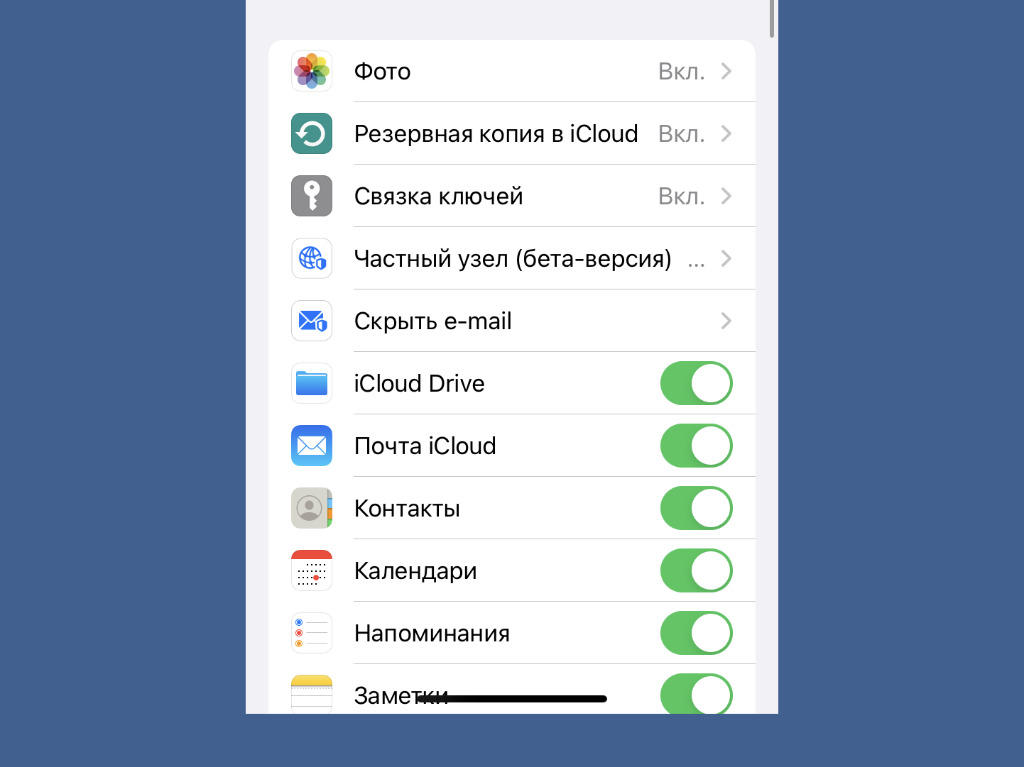
Жаль, «Частный узел» в России не работает
Что сделать: перейдите в меню «Настройки» → Apple ID → iCloud и проверьте используемые переключатели.
Для начала важно разобраться, какие именно данные iPhone будет синхронизировать с iCloud. Нужно ли хранить там записи «Календаря» и «Напоминаний», а также «Заметки», чтобы получить доступ к ним с iPad или Mac. Если нет, можно выключать.
При первоначальной настройке с нуля по умолчанию также отключена синхронизация «Сообщений». Если боитесь потерять их или хотите полноценно просматривать на других девайсах, лучше всего включить.
Интересная новая функция в данном меню, которая появилась с выходом iOS 15, — «Скрыть e-mail». Она поможет создать псевдоним для своего адреса электронной почты, чтобы не регистрироваться с ним на сомнительных сайтах.
2. Проверьте контроль расположения iPhone через «Локатор»
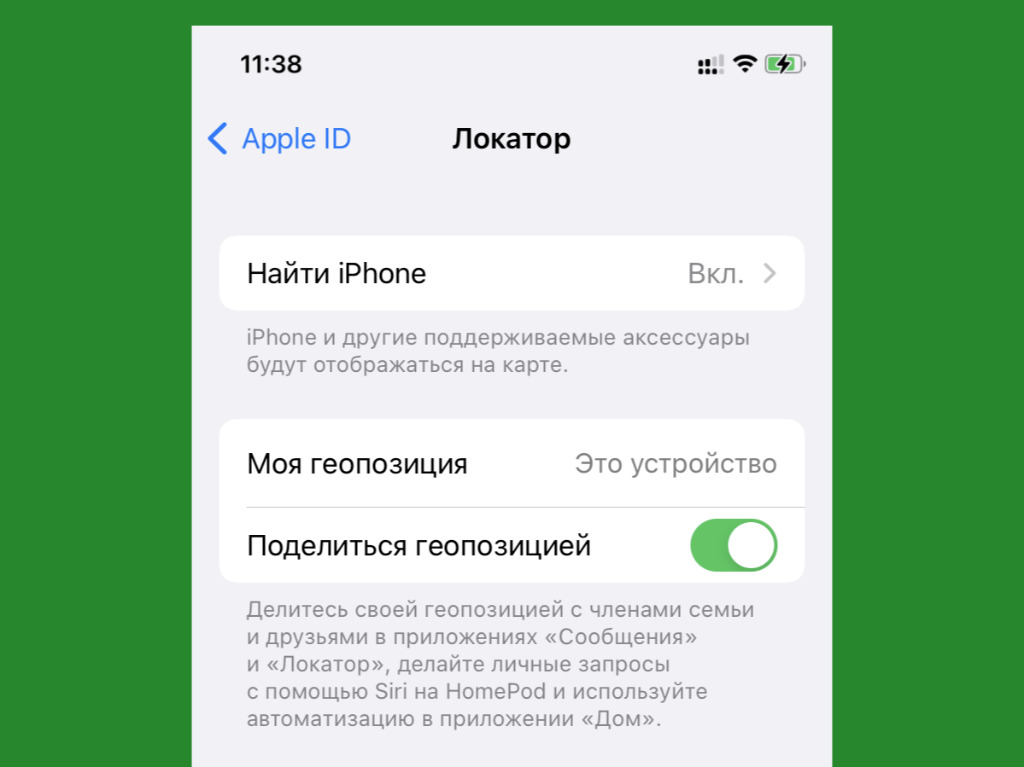
Очень важно активировать эту функцию
Что сделать: перейдите в меню «Настройки» → Apple ID → «Локатор» → «Найти iPhone» и переведите эту фишку в активное положение.
Без «Локатора» не получится просмотреть геолокацию расположения iPhone, если он будет потерян. Если забыли активировать эту фишку на этапе активации гаджета, самое время сделать это сразу после её окончания.
3. Ограничьте использование сотовых данных своим софтом
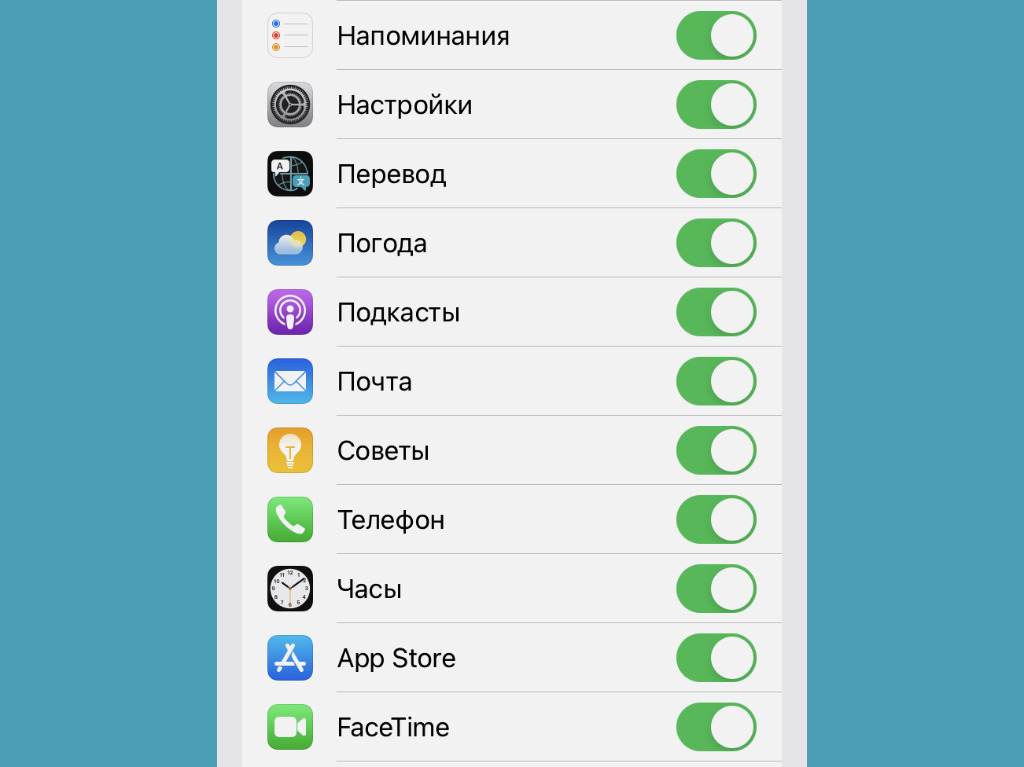
Всегда отключаю здесь больше половины приложений — особенно за границей
Что сделать: перейдите в меню «Настройки» → «Сотовая связь» и разберитесь с доступом приложений к мобильному интернету.
Это особенно важно сделать в том случае, если у вас лимитированный тариф на мобильный интернет. Когда загрузите необходимый софт и зайдёте в каждое приложение хотя бы раз, сможете ограничить работу некоторых с мобильным интернетом.
К слову, так и время автономной работы девайса увеличить получится. А это ещё никогда не было лишним.
4. Отключите уведомления от бесполезных приложений
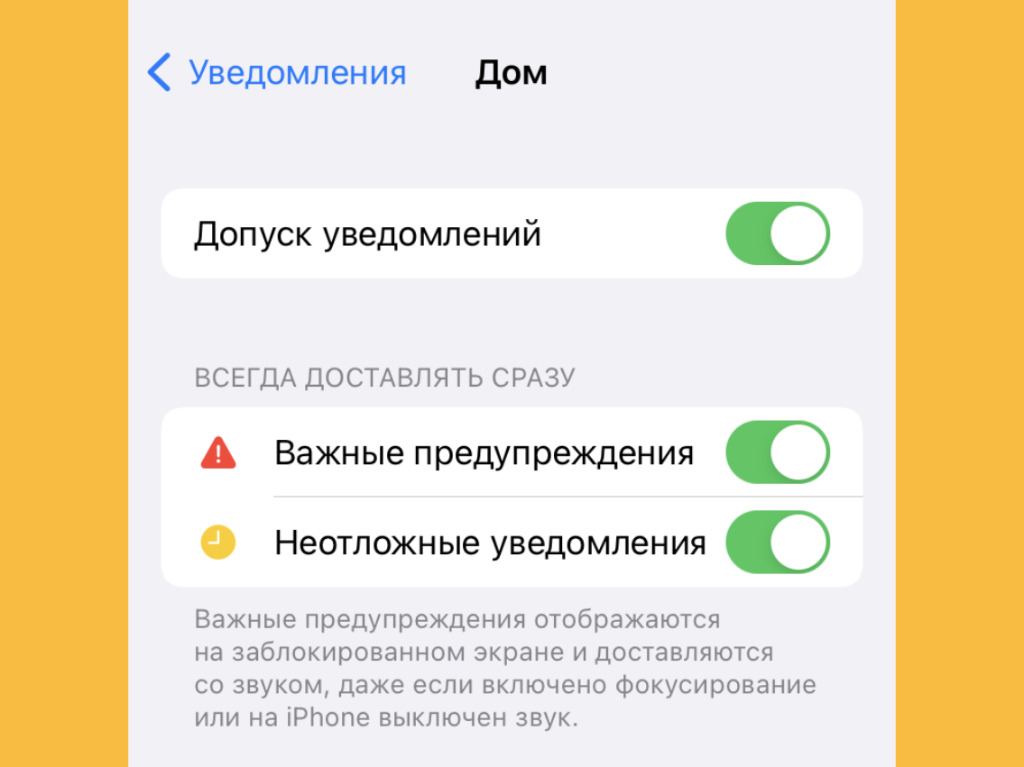
Уведомления обычно нужны всего от нескольких приложений
Что сделать: перейдите в меню «Настройки» → «Уведомления» и проверьте доступность для всего установленного софта.
После установки всего необходимого софта рекомендую проверить это меню на наличие бесполезных уведомлений.
Если не хотите получать сообщения от каких-либо приложений, смело отключайте это. Меньше отвлекаться на ерунду будете.
5. Настройте доставку уведомлений по расписанию
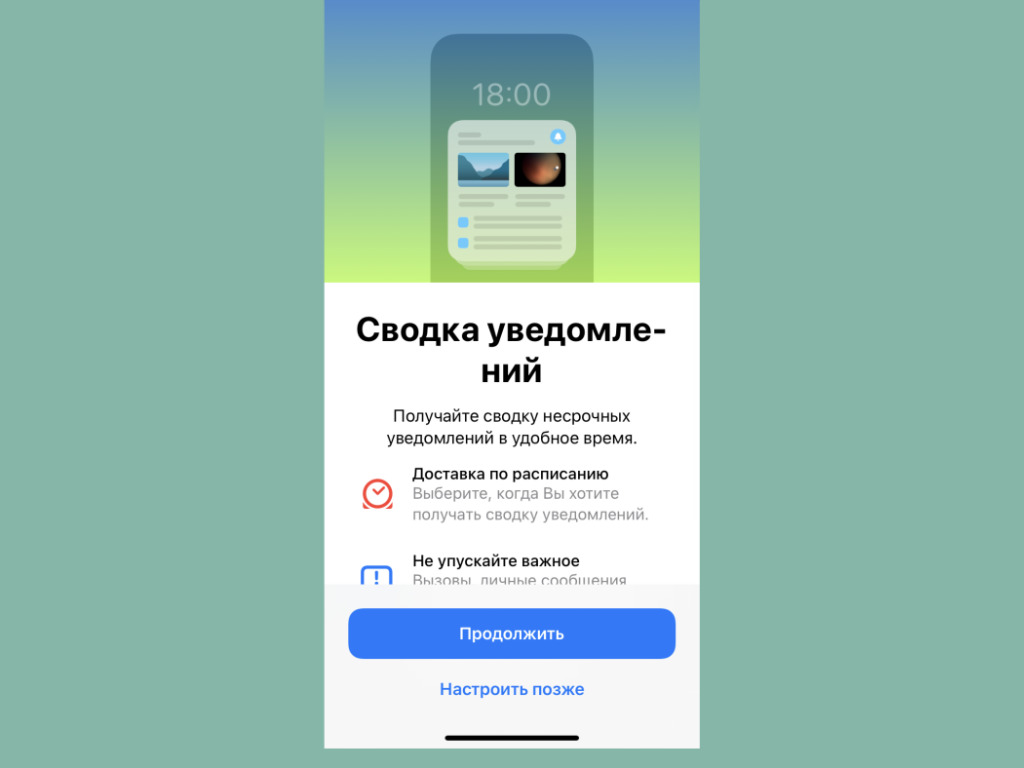
Очень удобная фишка новой iOS
Что сделать: перейдите в меню «Настройки» → «Уведомления» → «Доставка по расписанию» и активируйте одноимённый переключатель.
Это новая фишка iOS 15. Она даёт возможность значительно сократить количество отвлекающих факторов. С помощью неё получится задать расписание доставки неважных уведомлений, о которых не нужно обязательно знать здесь и сейчас.
К примеру, сам добавляю сюда приложение «Почта». О новых письмах в момент их поступления лично мне знать не нужно.
6. Проверьте параметры звуков и тактильных сигналов
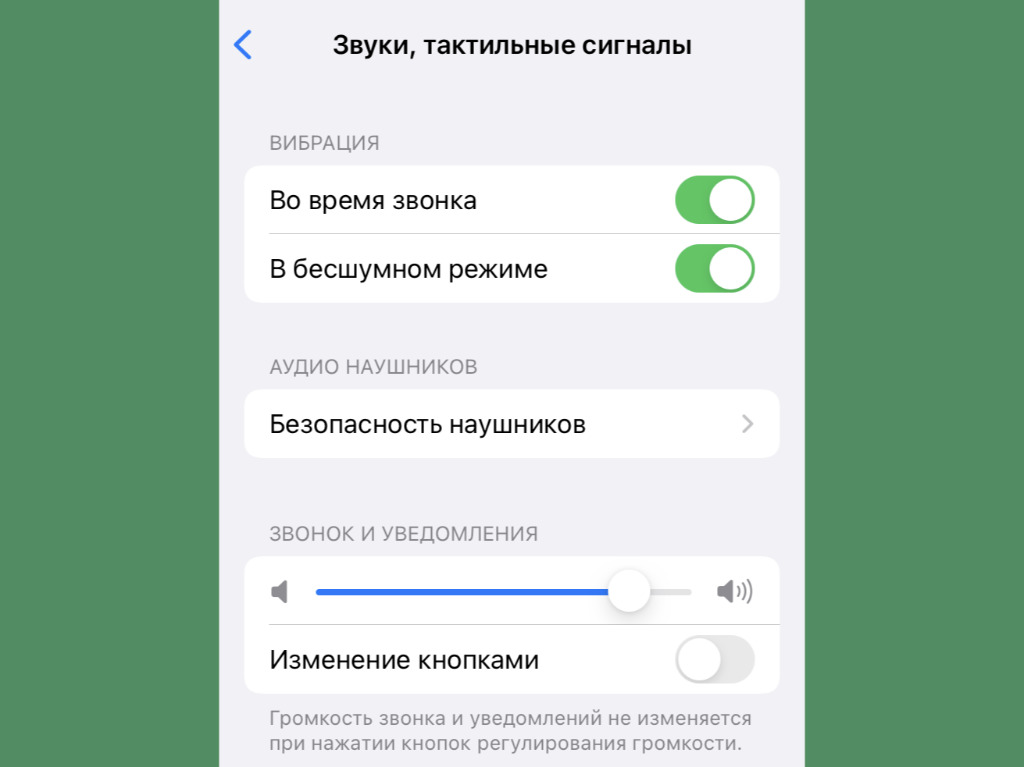
Прошу, не оставляйте рингтон стандартным!
Что сделать: перейдите в меню «Настройки» → «Звуки, тактильные сигналы» и проверьте пункты «Вибрация», «Рингтон», «Щелчки клавиатуры».
Если решили настроить iPhone с нуля, все параметры данного раздела будут стандартными, включая рингтон. Не раз не реагировал на звук по умолчанию, который не использую, и пропускал важные вызовы. Поэтому и предупреждаю.
7. Настройте «Не беспокоить» и режимы «Фокусирования»
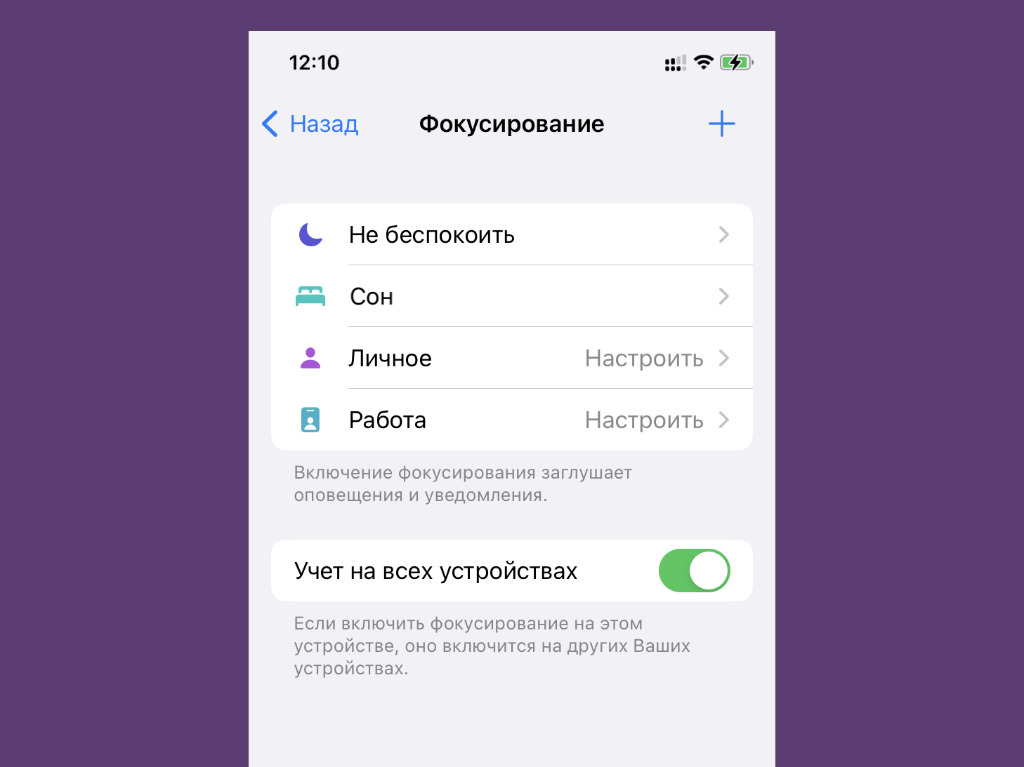
Во время работы предпочитаю минимизировать число отвлекающих факторов
Что сделать: перейдите в меню «Настройки» → «Фокусирование» и разберитесь с параметрами доступных режимов.
«Фокусирование» — новая ступенька в развитии функции «Не беспокоить». Фишка даёт возможность ограничить звонки, уведомления и другую активность, чтобы смартфон не отвлекал во время профессиональной деятельности или не мешал личной жизни.
С помощью «Фокусирования» получится создать режим с ограничениями для входящих вызовов от конкретных абонентов, а также с сообщениями от приложений. Можно задать автоматический запуск или не делать этого.
Вручную режимы «Фокусирования» переключаются через «Пункт управления». Здесь новая фишка заменила «Не беспокоить».
8. Задайте имя для своего смартфона Apple
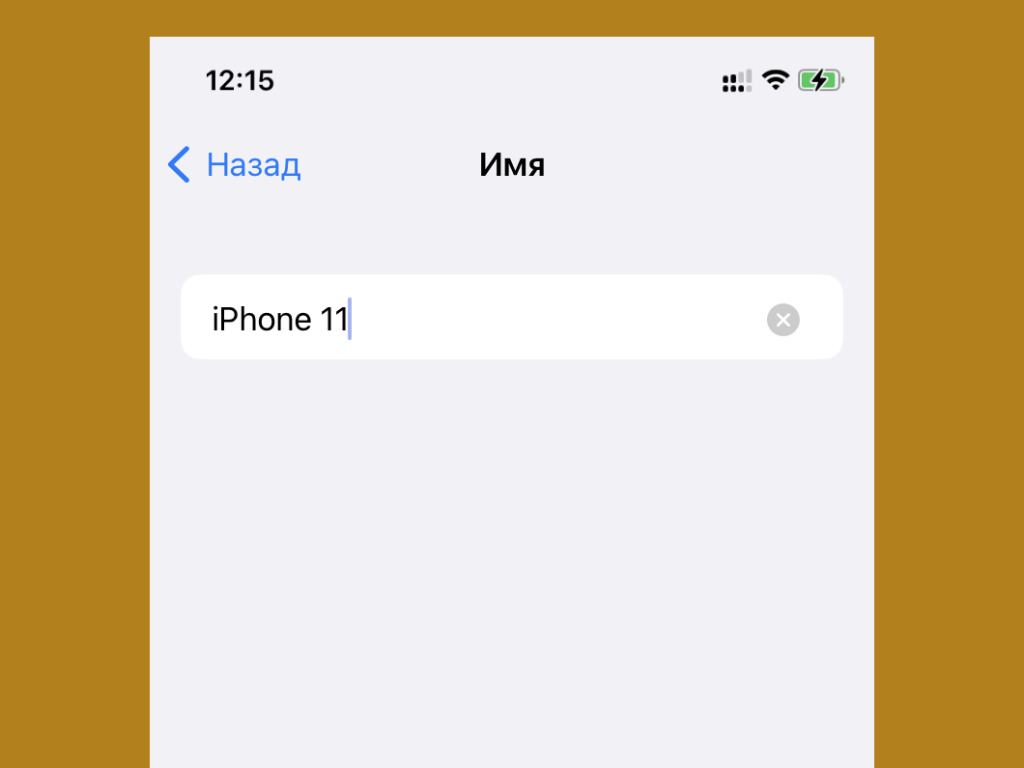
Удивляюсь, почему имя iPhone меняют единицы
Что сделать: перейдите в меню «Настройки» → «Основные» → «Об этом устройстве» → «Имя» и впишите необходимое.
Имя для iPhone, к примеру, используется при работе с режимом модема, а также при обмене файлами через AirDrop.
По умолчанию iOS 15 просто использует имя модели. Оно неочевидно при использовании смартфона рядом с аналогичными гаджетами. Поэтому лучше установить индивидуальное название для девайса.
9. Отключите фоновое обновление контента
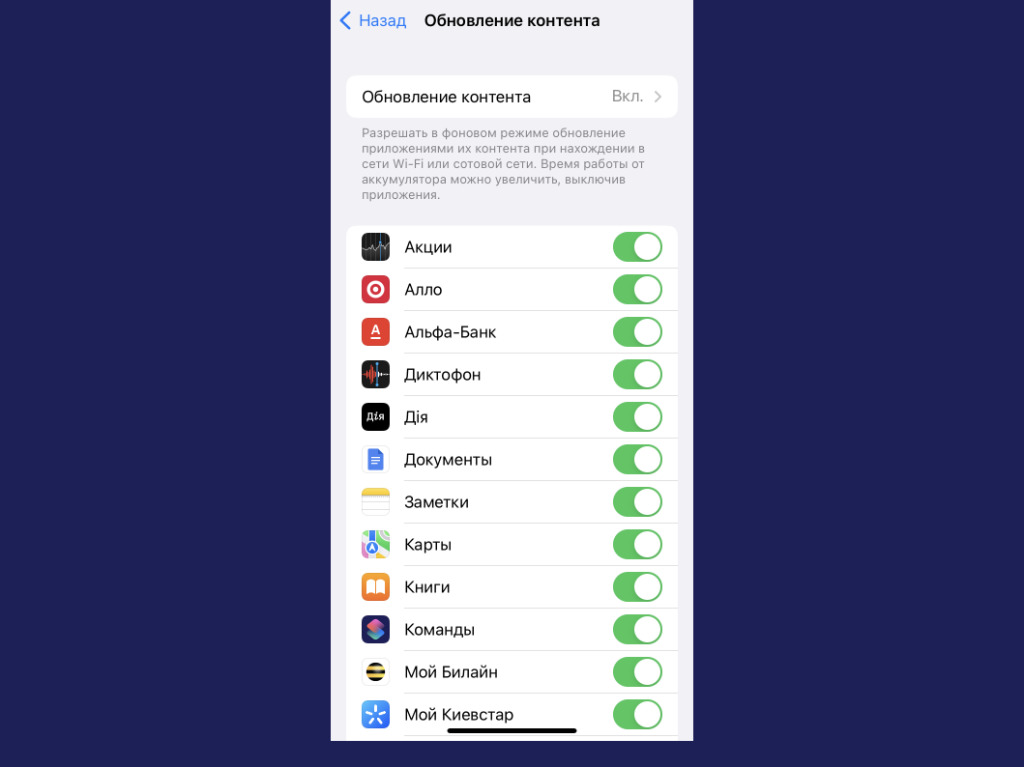
Здесь также приложений нужно минимум
Что сделать: перейдите в меню «Настройки» → «Обновление контента» и уберите бесполезный софт с помощью переключателей.
Фоновое обновление контента для большинства установленных приложений банально не нужно. При этом оно ощутимо разряжает мобильное устройство, поэтому смысла разрешать доступ к этой фишке просто так нет.
10. Выберите переключатели для «Пункта управления»
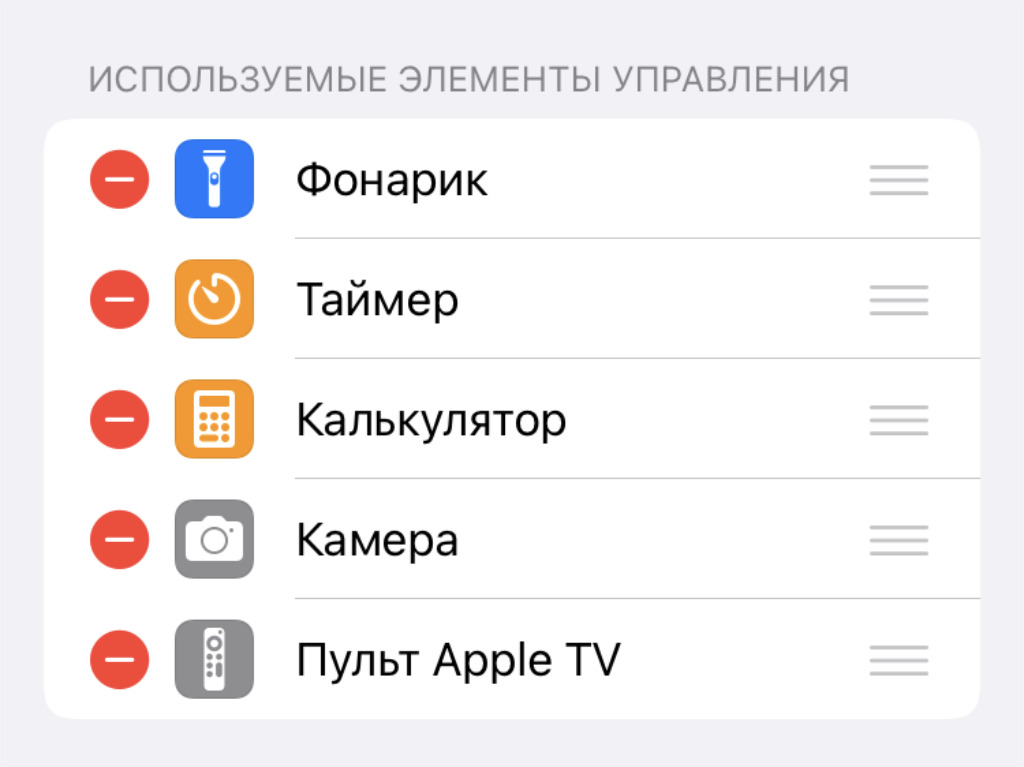
Приложений здесь также должно быть минимум
Что сделать: определить необходимые в меню «Настройки» → «Пункт управления».
Если решили настроить iPhone с нуля, здесь будет базовый набор тумблеров. Вряд ли он устроит вас, поэтому стоит изменить по себя.
11. Разберитесь с параметрами в меню «Экран и яркость»
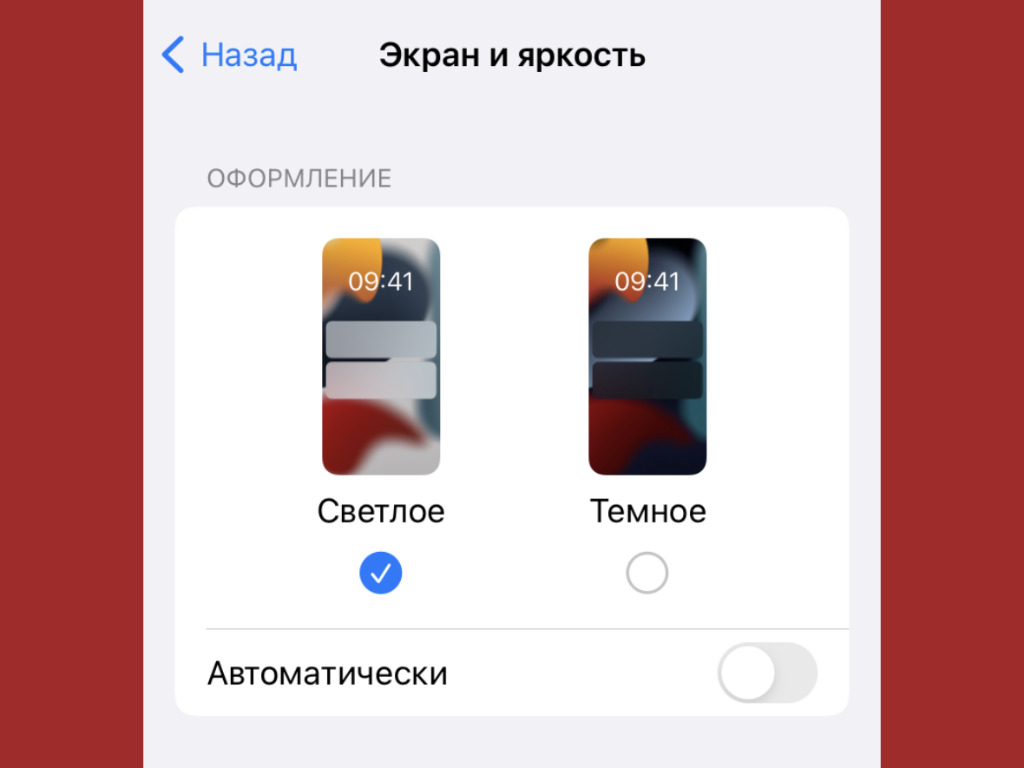
Жаль, размер текста влияет далеко не на весь софт
Что сделать: обратите на пункты «Оформление», «Автоблокировка» и «Размер текста» в меню «Настройки» → «Экран и яркость».
«Оформление» даёт возможность переключаться между светлым и тёмным интерфейсом системы и приложений, а также установить автоматическое переключение.
«Автоблокировку» рекомендую сделать минимальной (30 секунд), чтобы увеличить время автономной работы девайса.
«Размер текста» поможет определить шрифт для системных меню и поддерживающих эту фишку приложений. У самого не всё хорошо со зрением, поэтому обязательно выкручиваю здесь ползунок в более правое положение.
12. Выберите место для установленных приложений
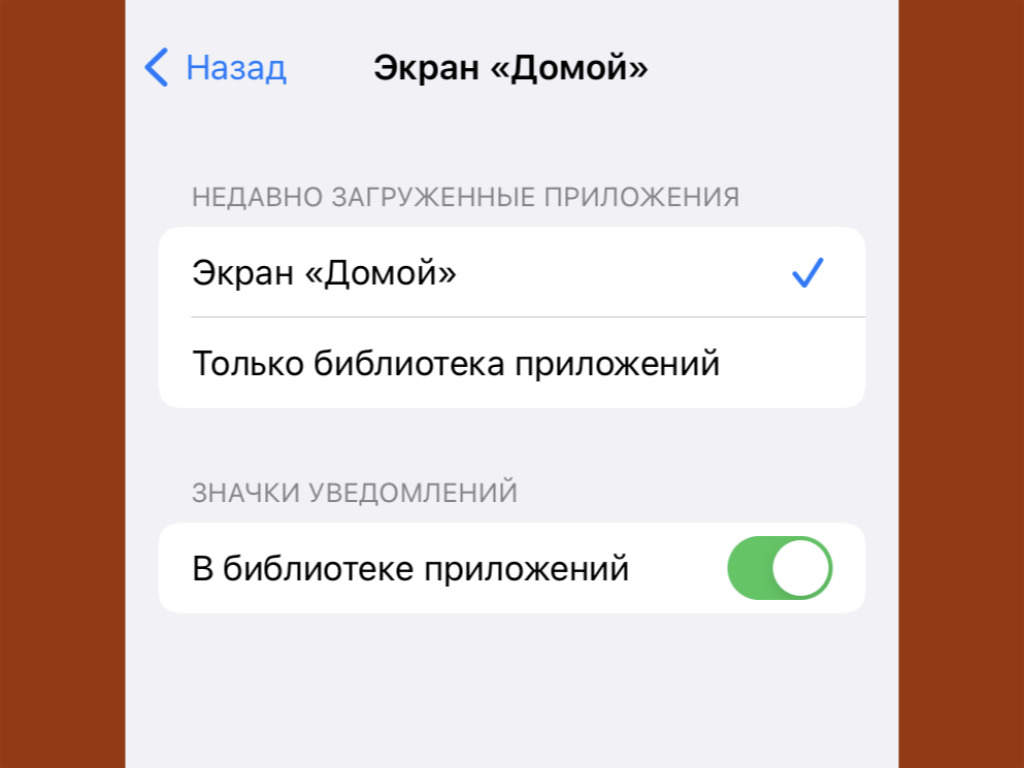
Некоторые любят минимализм на рабочих столах
Что сделать: определиться с ним получится в меню «Настройки» → «Экран «Домой».
Это желательно делать до первичной установки всего нового софта. Особенно если речь идёт про настройку iPhone с нуля.
Эта фишка появилась с релизом iOS 14. Сторонний софт можно оставлять в «Библиотеке приложений» и не захламлять им свои рабочие столы. Все новые программы могут попадать либо на домашний экран, либо сразу в хранилище.
13. Выберите действия для постукиваний задней панели
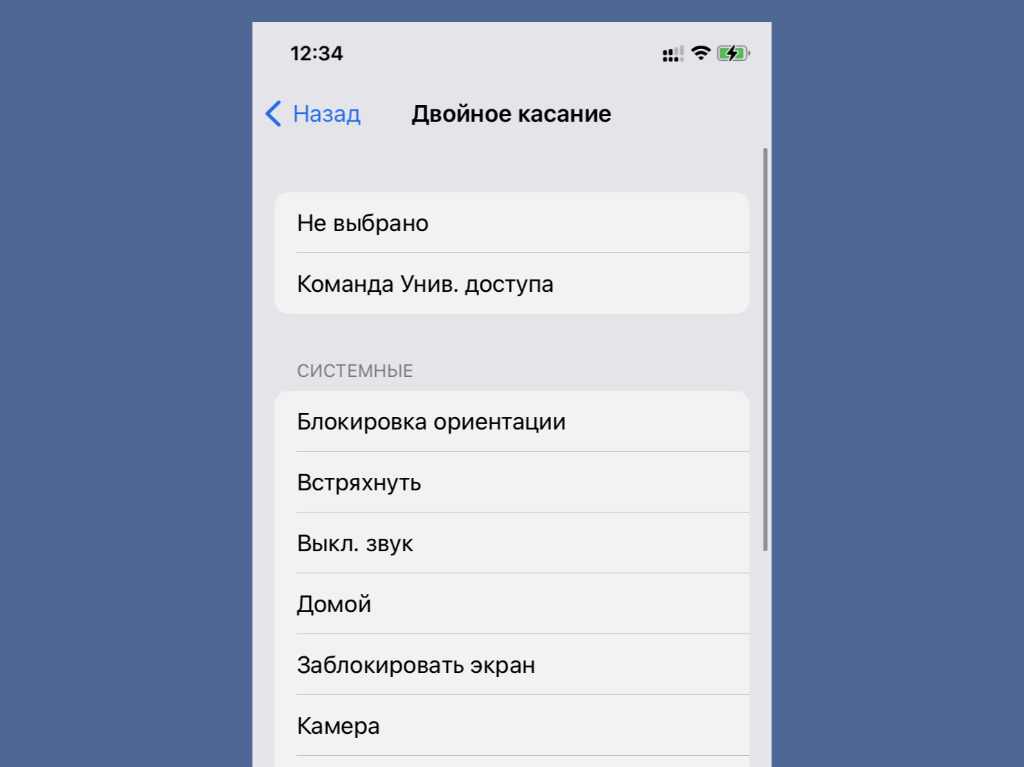
Очень-очень востребованная функция
Что сделать: определитесь с вариантами для двух и трёх касаний в меню «Настройки» → «Универсальный доступ» → «Касание» → «Касание задней панели».
Эта фишка оказалась очень удобной, поэтому пользуется большой популярностью среди пользователей. Она, к примеру, даёт возможность делать снимки экрана, блокировать ориентацию девайса и даже запускать фонарик.
14. Активируйте «Затемнение обоев» для тёмной темы
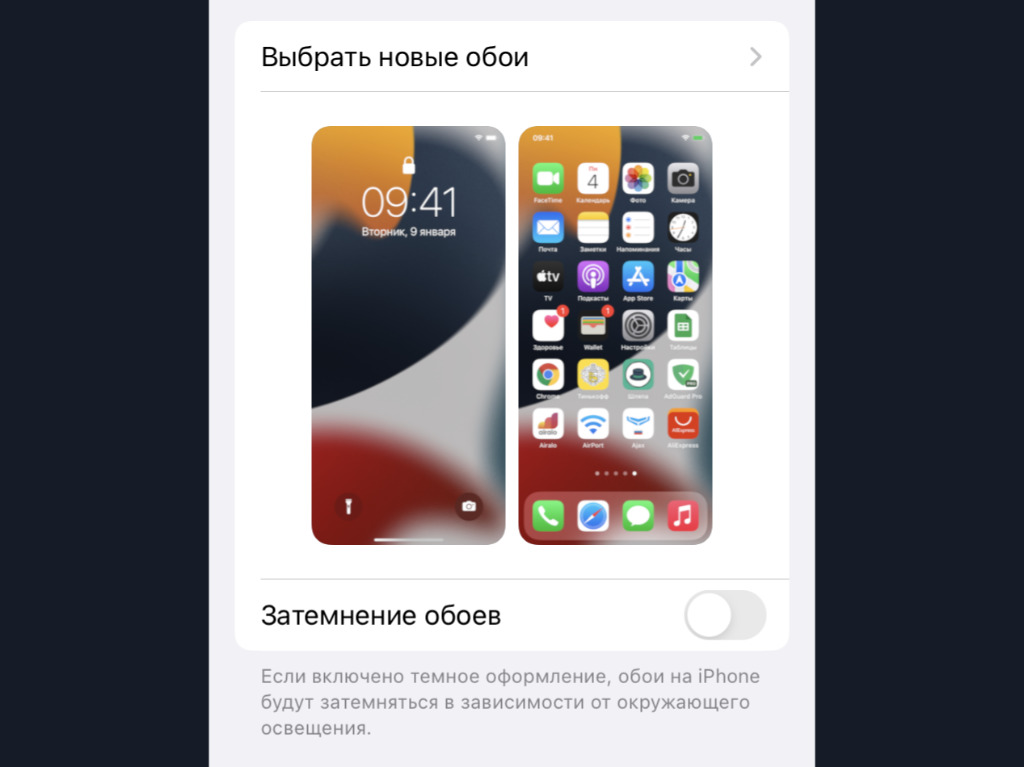
Без этого светлые обои будут выглядеть достаточно странно
Что сделать: включите одноимённую фишку в меню «Настройки» → «Обои».
Она даёт возможность сделать любые свои картинки для обоев домашнего экрана более подходящими именно для ночного режима работы с iPhone. Обратил внимание, что эта фишка может не становиться активной даже при восстановлении резервной копии.
15. Ограничьте контроль местоположения для приложений
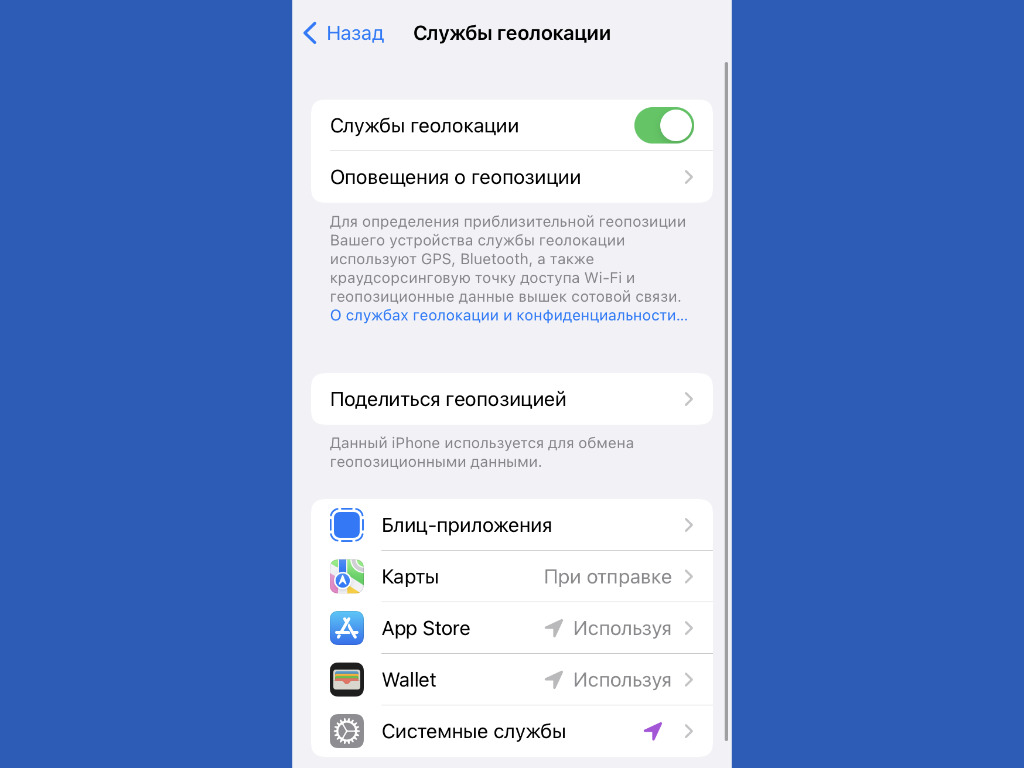
Передавать свою геолокацию всем подряд не нужно
Что сделать: установите ограничения в меню «Настройки» → «Конфиденциальность» → «Службы геолокации».
Нет смысла, чтобы у всех установленных приложений был доступ к местоположению iPhone как с точки зрения конфиденциальности, так и с позиции времени автономной работы мобильного устройства.
Переключатель «Точная геопозиция» вообще можно использовать только с тем софтом, которому доверяете на 100%.
16. Добавьте все необходимые карты для Apple Pay
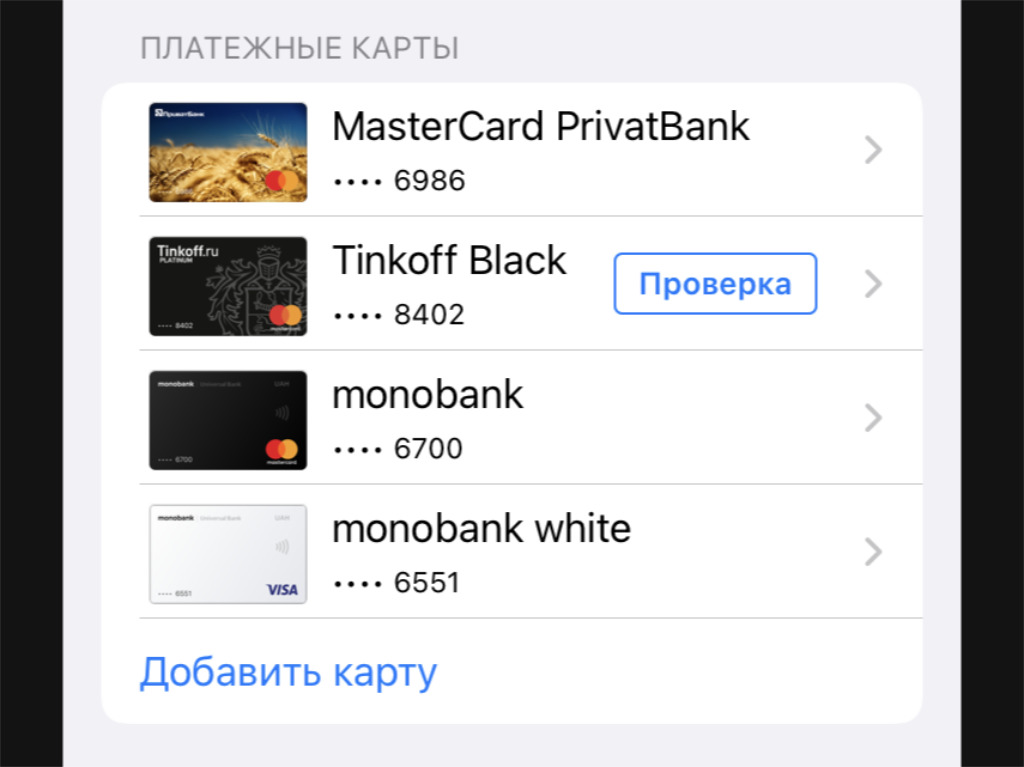
Оплачивать свои покупки через Apple Pay очень удобно
Что сделать: проще всего перейти в меню «Настройки» → Wallet и Apple Pay» и вписать их все сюда.
Обычно настройки фирменной платёжной системы Apple сбиваются даже после восстановления своих данных на новом iPhone из резервной копии.
17. Разберитесь с учётными записями интернета
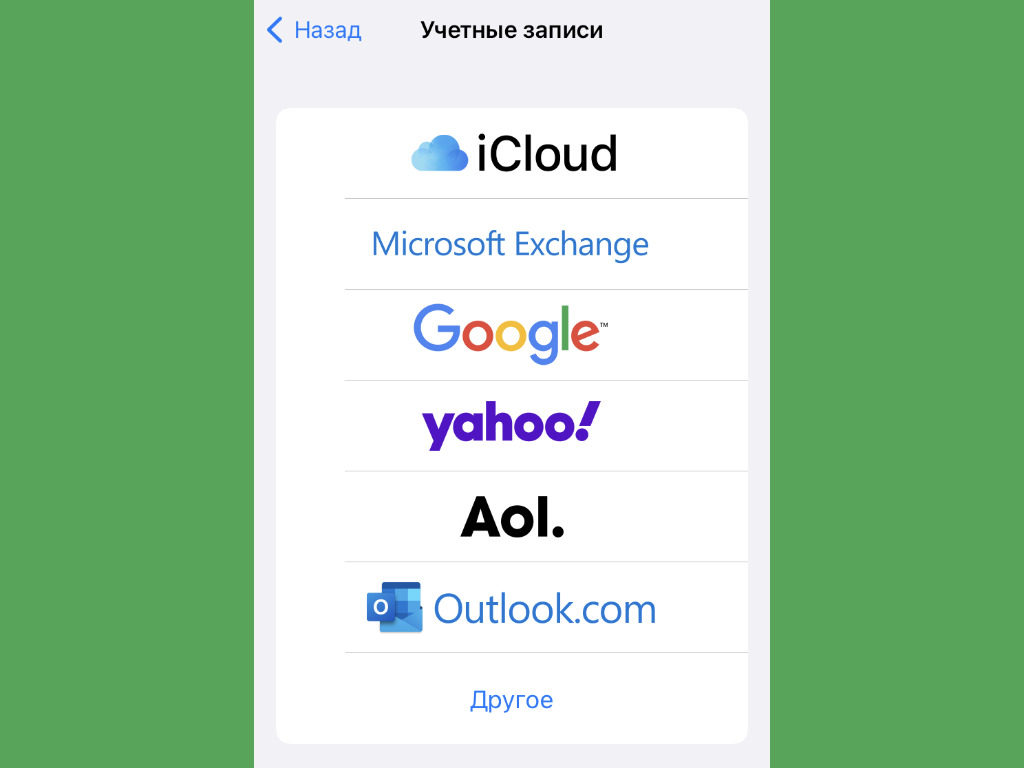
Сюда важно добавить все аккаунты для синхронизации
Что сделать: перейдите в меню «Настройки» → «Почта» → «Учётные записи» и добавьте все необходимые.
Для синхронизации почты, календарей и заметок между гаджетами многие используют не iCloud, а Gmail или любой другой подходящий сервис. Это удобно, если пользуетесь не только гаджетами Apple, но и устройствами других производителей.
Данные для аутентификации в учётных записях также далеко не всегда подтягиваются даже при восстановлении на новом iPhone резервной копии.
18. Настройте входящие вызовы на других устройствам
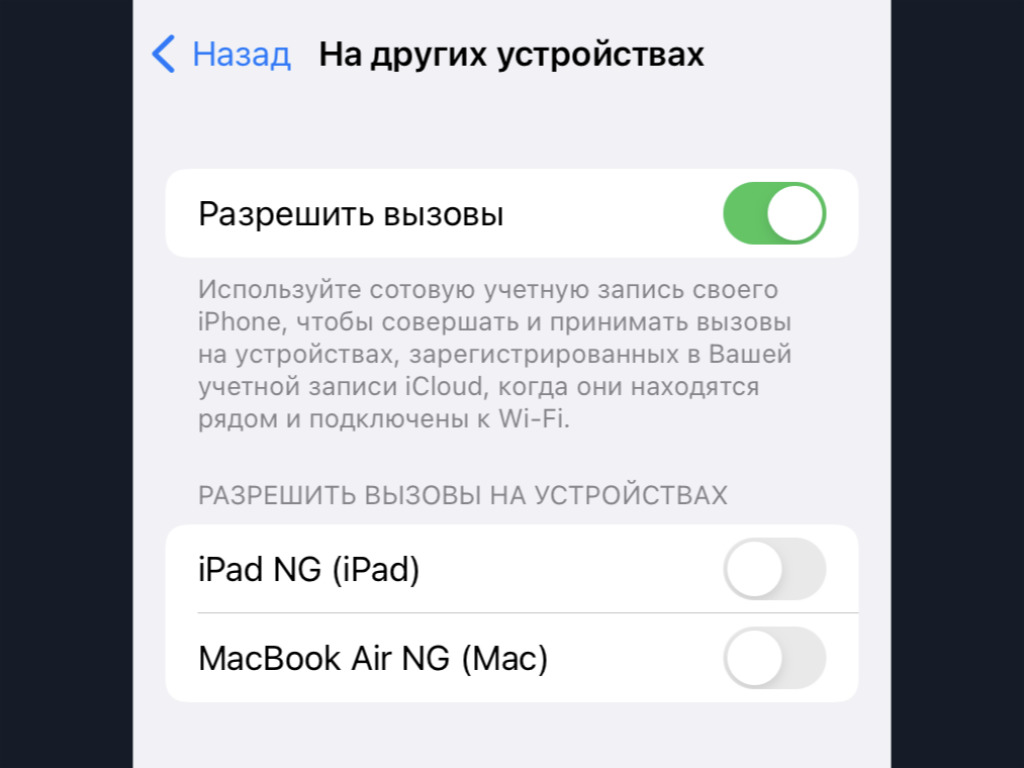
Сам эту фишку всегда выключаю
Что сделать: скорректировать список гаджетов для этой функции получится в меню «Настройки» → «Телефон» → «На других устройствах».
По умолчанию эта возможность включена. Сам же предпочитаю не пользоваться этой функцией, поэтому в моём личном чек-листе предварительной настройки нового iPhone есть пункт по отключению данной фишки.
19. Определитесь с используемым интерфейсом Safari
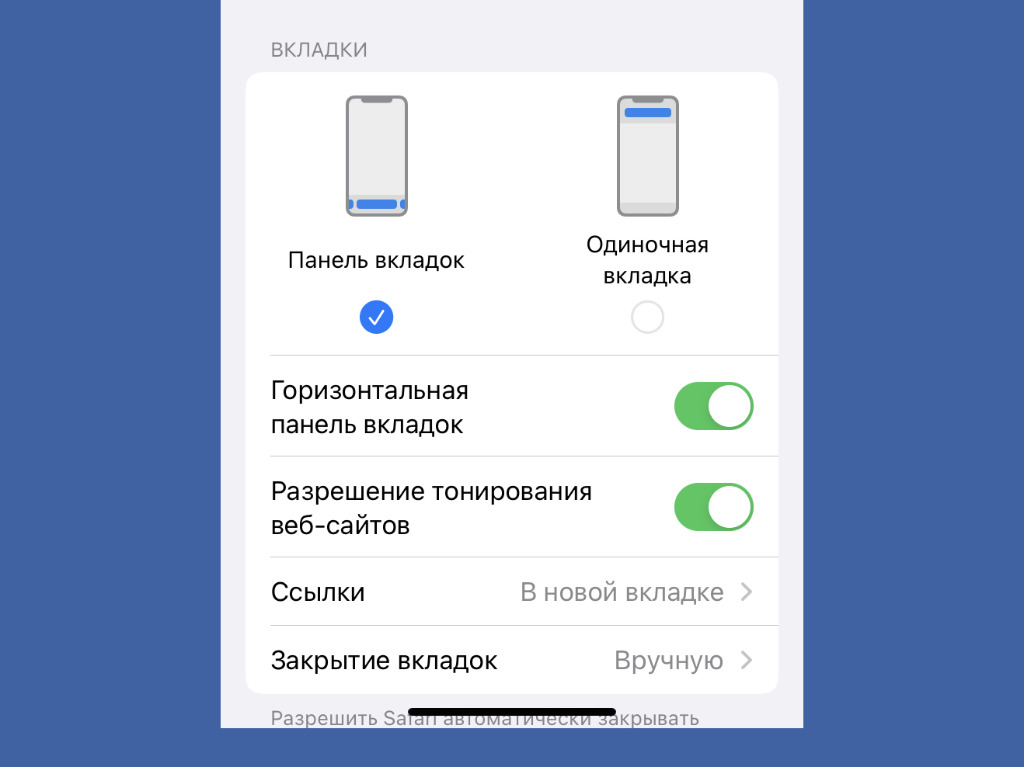
Мне больше по душе классика
Что сделать: изменить формат получится в меню «Настройки» → Safari.
Если какое-то время не пользовались смартфонами Apple, но решили вернуться на них после релиза iPhone 13, точно удивитесь внешнему виду Safari. Изменить его на привычный получится с помощью одного единственного переключателя.
20. Рекомендую сразу выбрать качество для «Диктофона»
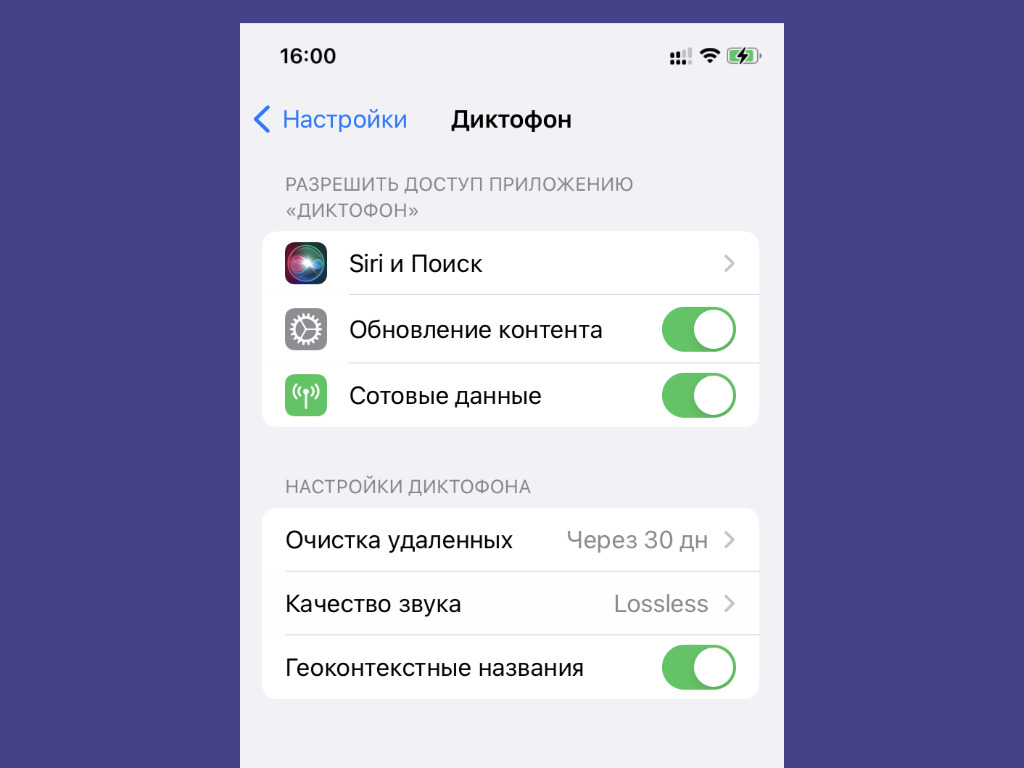
С высоким качеством куда лучше слышно собеседника
Что сделать: выбрать вариант Lossless в меню «Настройки» → «Диктофон» → «Качество звука».
Записать что-то на «Диктофон» может понадобиться с самый неожиданный момент. Поэтому лучше сразу выбрать качество без сжатия, чтобы аудио было максимально разборчивым. Это особенно касается голосов.
Николай Грицаенко
Кандидат наук в рваных джинсах. Пишу докторскую на Mac, не выпускаю из рук iPhone, рассказываю про технологии и жизнь.
Источник
iPhone 12 mini. Опыт использования самого маленького флагмана
С тех пор, как производители стали выпускать большие смартфоны, в интернете не прекращались разговоры об идеальном компактном флагмане.
Оно и не удивительно. Не для всех смартфон стал единственным устройством как для потребления, так и создания контента. Кому-то нужен просто удобный мобильный телефон, который при необходимости мог бы заменить аудиоплеер, камеру или читалку.
Но вот незадача — спустя несколько месяцев после появления такого компактного смартфона вся пресса трубила о его полном провале. По-настоящему мобильный телефон за пределами интернет-форумов оказался никому не интересен, о чем упрямо говорили цифры: на каждую сотню проданных iPhone 12/Pro/Max приходилось всего 3-4 продажи iPhone 12 mini.
Тут же стали появляться статьи в стиле «5 причин, по которым iPhone 12 mini не продается», где во всём обвиняли высокую стоимость, небольшую емкость аккумулятора и даже, как бы парадоксально это ни звучало, маленький экран (похоже, не все догадывались, что в компактном корпусе невозможно разместить огромный дисплей).
В любом случае, iPhone 12 mini — это де-факто самый миниатюрный современный флагман, чем он и уникален.
Но ситуация с этим смартфоном уникальна еще и по другой причине. Дело в том, что миры iOS и Android обычно не пересекаются. Если человек хочет купить себе iPhone, то наличие дополнительных мегапикселей и других «мега»-характеристик у Android-конкурентов практически не повлияют на его выбор. Равно как и на выбор людей из противоположного лагеря.
Но с выходом iPhone 12 mini некоторые Android-пользователи посмотрели в сторону iOS-устройства только из-за его размера. Ведь на Android нет ничего подобного.
В этом обзоре или, скорее, опыте использования, я бы хотел рассказать, каково это — пользоваться миниатюрным смартфоном от Apple в конце 2021 года и каким на самом деле получилось это устройство.
До покупки iPhone 12 mini моим основным аппаратом в течение полугода был один из самых больших Android-флагманов — Samsung Galaxy S21 Ultra и от этого контраст ощущается еще сильнее.
Удобство, дизайн и общие сведения об iPhone 12 mini
Смартфон поставляется в просто «игрушечной» коробочке, где помимо самого iPhone и кабеля для зарядки (Lightning на USB-C), больше ничего нет:
Что интересно, отсутствие блока питания в комплекте совершенно не вызвало никакого дискомфорта и дополнительных расходов, так как еще при покупке Galaxy S21 Ultra пришлось купить и фирменную зарядку на 25 Вт.
Теперь она прекрасно подошла и к новому iPhone 12 mini, так как продавать ее со старым устройством не нужно.
Получается, если вы хотя бы раз покупали смартфон без блока питания, новая стратегия по «спасению планеты» от лишних зарядок действительно работает и не является такой большой проблемой.
Тем не менее, продавать устройство без самого необходимого аксессуара — это не очень красиво по отношению к потребителю. С таким же успехом можно не класть в комплект и зарядный кабель или скрепку.
А еще некрасиво то, что Apple продолжает использовать проприетарный разъем Lightning в то время, когда весь мир уже давно перешел на USB-C (да и сама Apple использует USB-C в своих iPad и MacBook). Пользователям Android-смартфонов придется покупать новые кабели, что, как минимум, не очень хорошо для экологии, о которой так переживает Apple.
Как бы там ни было, рано или поздно мы придем к тому, что все смартфоны будут поставляться без блоков питания. Подобные инициативы принимаются уже на самом высоком уровне (в Европарламенте).
Новый iPhone 12 mini по дизайну напоминает iPhone 4/4S десятилетней давности. Здесь такие же плоские грани, экран и спинка:
В отличие от Pro-версии, задняя панель «мини-смартфона» полностью глянцевая и поэтому без чехла постоянно выглядит запачканной. Но рамки здесь, наоборот, матовые:
Сделаны они из алюминия. Напомню, после громкого скандала с iPhone 6, в котором использовался алюминий 6000-серии, компания перешла на более прочные сплавы. В iPhone 12 mini используется алюминий 7000-серии и он действительно несгибаемый — присутствует ощущение максимально монолитного и надежного устройства.
Сборка смартфона отличная, защита от воды и пыли — максимальная (по стандарту IP68). Корпус не продавливается, клавиши не болтаются и имеют четкий ход. За месяц активного использования (разумеется, без чехла) на рамке не появилось никаких следов.
С краской на торцах тоже всё хорошо. Здесь применяется технология анодирования алюминия. То есть, поверхность металла окисляется с образованием тонкой пленки. Затем в этой пленке кислотой разъедаются поры, которые заполняются красителем.
По идее, такой процесс делает покрытие более долговечным и качественным, но в сети уже можно встретить жалобы пользователей на выцветание краски (в частности, красного цвета). Возможно, это связано с чрезмерным УФ-облучением от солнца, так как анодированные цвета боятся ультрафиолета. Но с черным iPhone 12 mini пока никаких проблем нет.
Экран прикрывает стекло Ceramic Shield. Это обычное закаленное стекло (аналогичное Gorilla Glass) с добавлением нанопорошкового керамического материала для увеличения прочности. И, действительно, разбить дисплей iPhone 12 mini будет труднее, чем экран любого Android-флагмана хотя бы по той причине, что стекло здесь полностью плоское, нет даже 2.5D эффекта по краям.
Выглядит такое решение не так красиво, как на том же Galaxy S21 Ultra, но оно гораздо практичнее.
Однако не следует путать такие понятия как прочность и твердость. В iPhone 12 mini увеличена именно прочность, т.е. стекло труднее разбить. В то время как твердость (свойство материала сопротивляться внедрению в него других более твердых тел) улучшилась незначительно. Другими словами, экран iPhone 12 mini можно легко поцарапать, просто положив его в карман с песчинками. То же касается и задней стеклянной панели.
Элементы управления на iPhone 12 mini классические: справа находится крупная клавиша включения (она же служит для вызова голосового ассистента), а слева — переключатель бесшумного режима и клавиши громкости.
Для пользователей Apple в таком расположении нет никаких проблем, но для пользователя Samsung это не очень удобно/привычно. Часто при попытке сделать звук громче/тише большой палец естественным образом упирается в клавишу питания и смартфон создает скриншоты вместо регулировки громкости:
Но ситуацию немного спасает тот факт, что в iOS вообще не обязательно пользоваться механическими клавишами для регулировки звука, достаточно опустить шторку с Пунктом управления:
А благодаря небольшому размеру корпуса, здесь легко доставать шторку или выполнять любую другую задачу на дисплее одной рукой.
Размеры и форма корпуса. Действительно ли iPhone режет руку?
С точки зрения эргономики новая линейка iPhone 12 объективно — самая неудачная. Неспроста практически у всех современных смартфонов боковые грани и края задней крышки имеют закругленную форму.
Дело в том, что острые грани в сочетании с большим размером корпуса могут вдавливаться в руку и вызывать определенный дискомфорт, особенно если у вас небольшая рука. Раньше Apple выпускала подобный дизайн, правда, габариты тех устройств были совершенно другими, что не влияло на эргономику:
В этом плане именно iPhone 12 mini выглядит наиболее выигрышно. Это самый маленький смартфон в линейке и поэтому проблем с комфортным хватом здесь нет. По размерам он компактнее даже прошлогоднего iPhone SE (2020):
В жизни iPhone 12 mini выглядит действительно миниатюрным. К сожалению, фотографии в интернете не передают этого ощущения. Когда я впервые показываю смартфон своим знакомым, у всех он вызывает одну реакцию — небольшой шок (или даже ужас). Такие смартфоны сегодня — настоящая диковинка.
Да и вес в 135 г только усиливает ощущение игрушки в руках. Тот же iPhone SE (2020) или iPhone 8 тяжелее на 13 грамм.
С другой стороны, в этом и заключается смысл компактного телефона — он не должен обращать на себя внимание. И с этой задачей iPhone 12 mini справляется более, чем хорошо. После Samsung Galaxy S21 Ultra я часто проверяю — на месте ли телефон, так как попросту не ощущаю его в кармане.
Большой экран в маленьком корпусе. Или геометрический фокус
Apple гордится тем, что сумела разместить в таком маленьком корпусе большой экран, диагональю в 5.4 дюйма. Это всего на 0.1″ меньше, чем в iPhone 6/7/8 Plus, которые славились большими дисплеями:
В реальности же мы имеем дело с маркетинговым трюком. Несмотря на разницу диагоналей в 1.8%, сам экран здесь меньше почти на 15%. И это без учета «челки» или скругленных углов, которые еще сильнее съедают полезную площадь.
На iPhone 12 mini вы получите примерно столько же экрана (даже чуточку меньше), чем на Samsung Galaxy S7 с его диагональю в 5.1″. О том, как производители научились увеличивать диагональ без фактического увеличения размера дисплея читайте в нашей свежей статье.
Экран 5.4″ в повседневной жизни
В целом, нельзя сказать, что экран iPhone 12 mini неудобен или слишком мал. Да, в некоторых задачах его действительно очень не хватает. К примеру, играть в игры здесь далеко не так удобно, как на большом экране. Особенно, если это тяжелые игры со сложным управлением и мелкими деталями.
Также практически на всех сайтах приходится немного увеличивать шрифт, чтобы не напрягать зрение:
Смотреть YouTube ролики (как и другой контент, созданный для просмотра в альбомной ориентации) неудобно только в вертикальном режиме — разглядеть картинку на таком узком дисплее тяжело:
Но во всём остальном экран iPhone 12 mini не вызывает никакого дискомфорта. Здесь удобно читать книги (строка получается короче, за счет чего ее проще удерживать взглядом):
Также удобно набирать текст на клавиатуре, несмотря на ее размер:
Хотя сам опыт работы со стандартной клавиатурой немного удручает. Русский язык не поддерживает ввод свайпами, а при нажатии клавиш нельзя включить вибро-отдачу, которая на iPhone традиционно очень приятная.
Разумеется, пользоваться приложением Телефон, как и многими другими, — одно удовольствие, так как палец покрывает большую часть дисплея:
Чтобы закрыть тему удобства, скажу лишь, что по ширине экран iPhone 12 mini практически такой же, как у 4.7-дюймового iPhone 6 (и новее). То есть, удобство работы с контентом в плане ширины экрана здесь ровно такое же, как на iPhone 6/7/8. Просто дисплей mini стал выше на пару сантиметров.
Качество дисплея
В интернете можно встретить различные страшилки об экранах iPhone. У кого-то на темном фоне при минимальной яркости дисплей уходит в зеленые тона, у других наблюдается неоднородный фон при отображении серого цвета.
Здесь важно понимать, что Apple использует в новой линейке дисплеи разных поставщиков (Samsung, LG) и даже в рамках одной модели качество матриц может отличаться. Поэтому я могу лишь рассказать о своем экземпляре с матрицей от Samsung Display.
На минимальной яркости цвета здесь не искажаются (ни серый, ни черный), на белом фоне нет никаких переливов и характерных розовых/зеленных оттенков, проявляющихся иногда на AMOLED-экранах даже при небольших наклонах.
Дисплей поддерживает не только HDR10 (например, в YouTube), но и более продвинутый стандарт Dolby Vision (в Netflix) с динамическими метаданными. Качество картинки в HDR исключительное. Что примечательно, четкость изображения именно на iPhone 12 mini является самой высокой в линейке, еще ни на одном смартфоне от Apple не было такой высокой плотности пикселей (476 ppi) .
Помимо стандартной функции снижения синего света Night Shift (влияет на выработку определенных гормонов), здесь есть прекрасный режим True Tone, имитирующий баланс белого в отраженном свете.
Специальный датчик оценивает температуру внешнего освещения и подстраивает соответствующим образом дисплей, чтобы белый цвет на экране соответствовал окружающему свету.
Например, в помещении при теплом ламповом свете все белые предметы имеют желтоватый оттенок, так как отражают желтый свет. Обычный экран будет казаться на этом фоне слишком холодным с выраженным синим оттенком. Но технология True Tone изменит цвет дисплея так, чтобы казалось, будто и он отражает внешнее теплое освещение.
Яркость дисплея, хотя и уступает некоторым Android-флагманам, очень высокая (до 1200 нит в пике при отображении HDR-контента). Видимость на солнце — отличная. На минимальной яркости можно с комфортом смотреть в экран даже в полной темноте.
Дисплей полностью покрывает цветовой охват от sRGB до DCI-P3. В отличие от Android-флагманов, где нужно выбирать цветовой режим (спокойный, яркий, насыщенный), на iPhone 12 mini это происходит автоматически. То есть, дисплей сам изменяет свой цветовой охват в зависимости от отображаемого контента. В результате цвета всегда выглядят натуральными и естественными.
Ложкой дегтя можно считать наличие вредного для глаз мерцания подсветки (частота ШИМ — 250 Гц), без функции его снижения. Однако, в отличие от смартфонов Samsung, которые мерцают всегда, здесь вредная пульсация появляется только на низкой яркости (менее 30%).
Также для некоторых пользователей недостатком станет низкая частота обновления экрана — всего 60 Гц. После Android-флагманов с их 120 Гц, первое время это сильно бросается в глаза, особенно при прокрутке страниц в интернете. Ситуацию немного спасает идеально плавная анимация интерфейса, чем всегда отличалась iOS от Android.
Ну и последнее ограничение связано с отсутствием Always On Display (отображение различной информации на выключенном дисплее). У конкурентов подобная функция присутствует уже много лет. Здесь же нет никакой индикации о пропущенных событиях.
В остальном дисплей iPhone 12 mini — один из лучших экранов на рынке, как по технологиям, так и по качеству картинки. Даже после Samsung Galaxy S21 Ultra и 10-битного дисплея OPPO Find X3 Pro экран iPhone 12 mini не выглядит второсортным.
Звук, GPS, связь и другие особенности
«Мини-смартфон» поддерживает стерео-звук благодаря двум динамикам — разговорному и основному, размещенному на нижнем торце, рядом с микрофоном и разъемом Lightning:
Звук здесь очень чистый и детальный, низкие частоты присутствуют. Но сравнивать эти динамики с Galaxy S21 Ultra или iPhone 12 Pro/Max нельзя. Даже динамик средне-бюджетного Redmi Note 10 Pro звучит более басовито, хотя и не так чисто. Всё дело в тонком корпусе и, соответственно, небольшом объеме звуковой камеры. Стерео эффект ощущается хорошо.
В плане беспроводного звука Apple за последнее время немного продвинулась вперед. Смартфон всё также поддерживает только два кодека (SBC и AAC) и технологию Dolby Atmos, которая при использовании любых наушников включает бинауральный звук. Но с этого года соответствующий контент стал доступен в фирменном приложении Apple Music (как и lossless-записи):
Это очень неожиданный момент, так как даже на Android-флагманах музыкальный контент в Dolby Atmos доступен только в двух приложениях (Tidal и Amazon Music), которые не работают официально в русскоязычных странах.
В связке с Samsung Galaxy Buds Pro музыка по Bluetooth звучит очень достойно. Правда, здесь есть свои нюансы, так как официальное приложение от Samsung на iOS пока не поддерживает данную модель.
Что интересно и очень важно, iPhone 12 mini постоянно следит за громкостью музыки в наушниках и ведет соответствующую статистику, а также предупреждает, когда вы превышаете уровень звукового воздействия на слух:
Качество связи на iPhone 12 mini улучшилось по сравнению с предыдущими моделями. Компания наконец-то распрощалась с откровенно слабыми и неудачными модемами от Intel, возвратившись к Qualcomm. И это действительно ощущается. В тех местах, где разговаривать по iPhone 11 Pro было невозможно, iPhone 12 mini чувствует себя прекрасно.
Новый смартфон поддерживает Wi-Fi 6, две SIM-карты (одну физическую, вторую — встроенную eSIM) и даже чип сверхширокополосной связи UWB для взаимодействия с другими устройствами Apple (метками AirTags, часами Apple Watch 6 и пр.).
Модуль NFC прекрасно работает в связке с Apple Pay для бесконтактных платежей.
GPS-приемник на iPhone 12 mini довольно точный — погрешность во время навигации в основном не превышает 1-2 метров.
В качестве вибромотора используется фирменный Taptic Engine (линейный X-axis вибромотор), но по качеству и разнообразию вибро-эффектов он немного уступает Galaxy Note 20/S21 Ultra.
Для биометрической идентификации на смартфоне используется Face ID — лучшая на рынке система распознавания лиц. Сама по себе эта функция очень удобна и зачастую ее даже не замечаешь — смартфон просто разблокируется каждый раз, когда вы берете его в руки.
Однако качество работы Face ID практически не улучшилось с прошлой модели.
Смартфон по-прежнему распознает лицо только под углом не менее 45° (в идеале нужно смотреть под прямым углом), также распознавание не срабатывает, если держать телефон в горизонтальной ориентации (повернуть влево или вправо). На любом Android-смартфоне таких проблем нет (но и надежность распознавания там гораздо ниже).
Мощь и время работы
Говорить о мощности iPhone 12 mini особого смысла нет. Здесь установлен такой же мощный 5-нм процессор Apple A14 Bionic, как и на остальных моделях новой линейки. Если какая-то задача вообще под силу смартфону, она под силу и iPhone 12 mini.
Многие люди не понимают, зачем нужна такая мощь, особенно, если не играть в игры на телефоне. На самом деле, сегодня высокая производительность нужна далеко не только для развлечений. Современные смартфоны буквально пропитаны различными нейросетями, которые распознают речь, лица, касания клавиатуры и многое другое. Даже камера смартфона — это прежде всего нейросети, а уже затем — физика.
Соответственно, для работы и развития всех этих функций нужна очень большая вычислительная мощность.
Но если брать более приземленные сценарии использования, например, тяжелые игры, то ситуация с iPhone 12 mini не очень хорошая. С одной стороны смартфон легко позволяет установить максимальные настройки графики с очень высокой частотой кадров в PUBG Mobile:
Но спустя 10 минут игры он настолько нагревается (температура корпуса превышает 42°C), что автоматически снижает яркость экрана, блокируя ее изменение, а также «сбрасывает обороты» процессора, замедляя работу.
Одним словом, покупать iPhone 12 mini для игр — далеко не лучшая идея. Процессор способен «вытянуть» любую игру, но система охлаждения не справляется с перегревом.
В остальном претензий к производительности нет. Здесь всё работает и запускается очень быстро и плавно. В системе нет ни малейших подтормаживаний, которые так часто встречаются на Android.
Хватает ли батареи?
Аккумулятор имеет емкость 2227 мАч, что по современным меркам кажется смехотворным значением. Однако, стоит учитывать и «смехотворный» размер экрана, а также особенности iOS.
В моем случае iPhone 12 mini работает примерно так же, как работали прошлогодние флагманы от Samsung (Galaxy S21, Galaxy Note20 Ultra). Смартфон в среднем выдает от 5 до 6 часов работы экрана при 20 часах работы от заряда (Bluetooth, GPS, Wi-Fi, LTE постоянно включены):
Но такие результаты получают далеко не все пользователи. Связано это с активной работой GPS в системе iOS. Если не изменить в настройках смартфона службы геолокации, расход батареи будет более агрессивным. Хотя практически все эти службы совершенно бесполезны, а некоторые из них — даже вредны:
К примеру, iPhone может часто определять свое местоположение для отправки различной информации на сервера Apple (это нужно не вам, а производителю, но платите за это вы своим комфортом). Или же iPhone может собирать данные о местоположении сотовых вышек или Wi-Fi сетей и т.д. Всё это необходимо отключить первым же делом.
В целом, автономность на уровне 6 часов работы экрана — вполне приемлемый результат для такого аккумулятора.
Заряжается iPhone 12 mini от блока питания Samsung на 25 Вт от нуля до 50% за 26 минут, при этом сам iPhone потребляет максимум 20 ватт. Полное время зарядки составляет 1 час 25 минут. Поддерживается беспроводная зарядка на 12 ватт. А вот реверсивной зарядки до сих пор нет.
Отличная, но очень скучная камера
Говорить очень много о камере iPhone 12 mini нет большого смысла. Компания кардинально не обновляла аппаратную часть этих сенсоров уже много лет, улучшая, в основном, алгоритмы обработки.
Сзади мы видим два сенсора (основной и ультраширокоугольный), двойную вспышку и сеточку микрофона:
Единственным аппаратным изменением в основной камере стали более светосильный объектив (диафрагма увеличена с f/1.8 на iPhone 11 Pro до f/1.6) и дополнительная линза.
В целом, iPhone 12 mini снимает примерно на уровне iPhone 11 Pro. Снимки всегда имеют хорошую детализацию (как для 12 мегапикселей), яркие цвета и широкий динамический диапазон благодаря склейке нескольких фотографий.
Но в отличие от современных сенсоров с биннингом пикселей, данная камера не всегда хорошо справляется с очень большим диапазоном яркостей и в сложных сценах иногда видны «выгоревшие» участки:
Это же относится и к ультраширокоугольной камере:
Также смартфон значительно уступает современным Android-камерофонам в плане детализации из-за низкого разрешения (всего 12 Мп). Фотографии в целом выглядят здорово, но пространства для манёвра здесь практически нет, то есть, обрезать снимок без потерь качества не получится.
Гибридного зума здесь либо нет вовсе, либо работает он крайне плохо. Результат получается таким же, как если бы вы просто взяли 12-Мп снимок и растянули его в 2-3 раза.
Фокусируется смартфон очень быстро за счет фазовой автофокусировки, в которой участвуют все пиксели на матрице.
Оба модуля откалиброваны очень хорошо — цветопередача обеих камер практически идентична:
Но качество ультраширокоугольной камеры заметно уступает основной, особенно при очень плохом освещении (без использования ночного режима):
Ночной режим дает отличный результат и работает как с основной, так и ультраширокоугольной камерой:
Селфи-камера делает прекрасные снимки при хорошем освещении, но в помещении появляется много шумов. А если в таких условиях воспользоваться еще и портретным режимом, то качество будет очень низким:
В целом, iPhone 12 mini — это отличное решение для тех, кому нужна неплохая камера класса «навел и снял».
Если же вы хотите поиграться с ручными настройками или приблизить объект в 10-20 раз без значительной потери качества, если вам нужна более светосильная матрица и возможность снимать на запредельно высоких значениях ISO, если вы любите экспериментировать с ночной съемкой — лучше поискать настоящий камерофон.
Что же касается видеосъемки, смартфоны от Apple традиционно справляются с этой задачей превосходно. Качество стабилизации и картинки в целом здесь очень высокое. iPhone 12 mini умеет записывать в разрешении вплоть до 4K 60 fps. Также есть поддержка HDR и 10-битного цвета. Микрофоны очень чувствительные и хорошо пишут звук.
Программные особенности и выводы
Каждый владелец iPhone прекрасно знаком с iOS. Поэтому здесь я лишь вкратце затрону основные моменты, с которыми столкнется пользователь Android.
Система iOS постепенно развивается, в чем-то догоняя Android, а в чем-то и опережая его. Здесь появились виджеты:
Также можно убирать иконки с рабочего стола, не удаляя приложение (оно остается в Библиотеке приложений). Но сами иконки по-прежнему размещаются строго сверху вниз, нельзя изменять сетку рабочего стола или скачивать сторонние наборы иконок.
Входящие звонки теперь появляются во всплывающем окошке:
Система поддерживает темный режим, снижающий расход заряда аккумулятора.
Здесь есть даже такие интересные функции, как автоматическое распознавание звуков при помощи нейросети (стук в дверь, сработавшая сигнализация, плач ребенка и т.д.). Люди с нарушением слуха по достоинству оценят такие технологии:
Главное же отличие iOS от Android заключается в жесткой привязке к фирменному магазину приложений. То есть, установить программу, как на Android, скачав apk-файл, здесь нельзя. Соответственно, можно забыть о пиратском контенте (каталогах с бесплатными фильмами и сериалами, взломанных приложениях и играх).
Несмотря на то, что в iOS 14 появился режим картинка-в-картинке (PiP), поддерживают его далеко не все приложения. Тот же YouTube нельзя свернуть в маленькое окошко и отображать поверх других программ, как на Android. Нет здесь и режима мультиоконности.
Также на iPhone нельзя сбрасывать различные файлы, просто подключив его к компьютеру. Без приложения iTunes вы можете только скачать фото и видео со смартфона. Да и в целом работа с файловой системой на iOS не идет ни в какое сравнение с Android.
Пользователям Android будет непривычно и то, что здесь далеко не везде работает жест Назад, шторку нужно доставать только с самого верхнего края экрана, а в строке уведомлений не отображается процент оставшегося заряда (это одно из самых нелепых ограничений iOS).
Тем не менее, iOS — это мощная и удобная мобильная операционная система, у которой есть масса своих преимуществ, мелких удобств и продуманных деталей. Это не «ограниченная версия Android», а просто другая операционная система.
Перейдя с Galaxy S21 Ultra и попользовавшись месяц iPhone 12 mini, я не испытываю особого дискомфорта. Безусловно, чего-то я лишился, но что-то и приобрел.
Если подводить общий итог, то я могу с уверенностью назвать главную причину «провала» в продажах iPhone 12 mini — людям просто не нужен маленький телефон с маленьким экраном.
А тому, кто действительно хочет иметь самый компактный флагман, очень трудно не рекомендовать iPhone 12 mini. Это современный максимально удобный аппарат, главный минус которого для некоторых людей — личная непереносимость iOS.
Нужно еще понимать, что совместить некоторые вещи с компактностью вообще невозможно. К примеру, телеобъектив-перископ с длинным фокусным расстоянием сюда просто некуда вставить (справедливости ради, его нет и на самом огромном iPhone 12 Pro Max). Также довольно сложно получить относительно глубокие низкие частоты или такую же мощную вибро-отдачу, как на крупных смартфонах.
Если внимательно выискивать недостатки, можно придраться и к другим вещам. Но найти хоть какую-то альтернативу этому смартфону — практически невозможно. Другие аппараты будут либо заметно крупнее, либо слабее по всем характеристикам.
И последнее замечание. У iPhone 12 mini действительно самый маленький экран среди всех флагманов, но попользовавшись какое-то время этим аппаратом, я не могу сказать, что этот экран миниатюрный. Он вполне удобен для большинства задач. Это не возврат в эру оригинального iPhone с его 3.5-дюймовым дисплеем, который Стив Джобс считал идеальным для мобильного устройства.
Источник